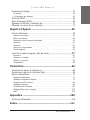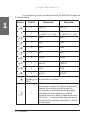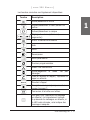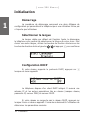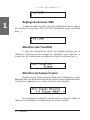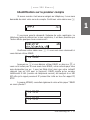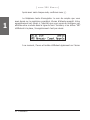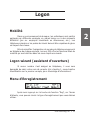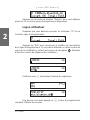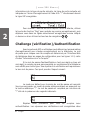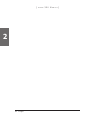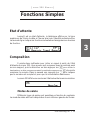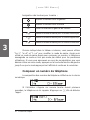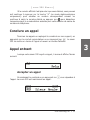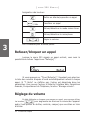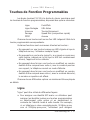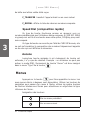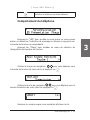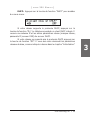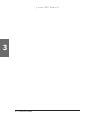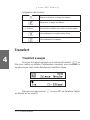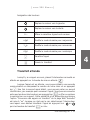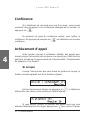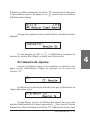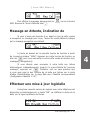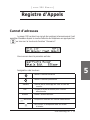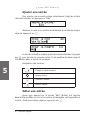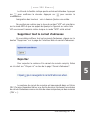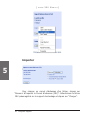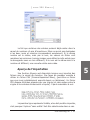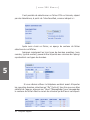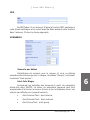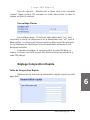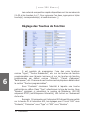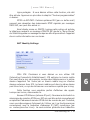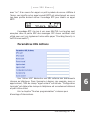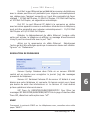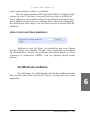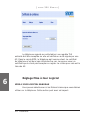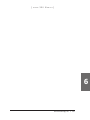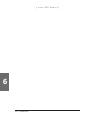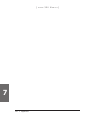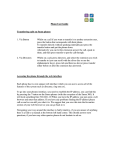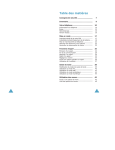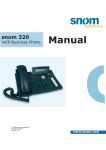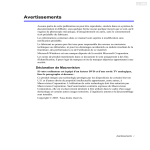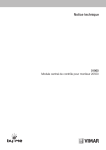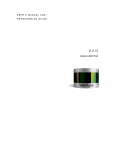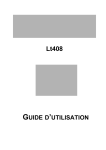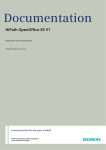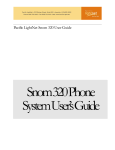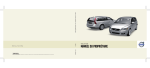Download 6 - Centrale téléphonique
Transcript
Manuel snom 320 VoIP Business Phone © 2006-2008 snom technology AG Version 6.00 [ 4 • 4 s n o m 320 M a n u e l ] Table des Matières Note au lecteur............................................................................ 3 Installation.................................................................9 Contenu de l‘emballage................................................................ 9 Informations sur la sécurité........................................................... 9 Alimentation................................................................................................................................................................................................... 9 Réglage du téléphone....................................................................................................................................................................10 Montage mural.........................................................................................................................................................................................10 Nettoyage........................................................................................................................................................................................................14 Connecter le téléphone................................................................................................................................................................14 Clavier..................................................................................... 14 Initialisation.............................................................................. 19 Démarrage.....................................................................................................................................................................................................19 Sélectionner la langue ................................................................................................................................................................19 Configuration DHCP..........................................................................................................................................................................19 Réglage de l‘Adresse IP. .............................................................................................................................................................20 Réglage du Masque de réseau. .........................................................................................................................................20 Réglage de la Passerelle IP....................................................................................................................................................20 Réglage du Serveur DNS. .........................................................................................................................................................21 Sélection des Tonalités................................................................................................................................................................21 Sélection du fuseau horaire..................................................................................................................................................21 Identification sur le premier compte........................................................................................................................22 Logon........................................................................25 Mobilité.................................................................................... 25 Logon wizard (assistant d‘ouverture)............................................ 25 Menu d‘Enregistrement............................................................... 25 Logon utilisateur....................................................................................................................................................................................26 Logoff utilisateur (fermeture de session)..........................................................................................................27 Sélection de la ligne de sortie............................................................................................................................................27 Challenge (vérification)/Authentification........................................ 28 Fonctions Simples.....................................................29 Etat d‘attente............................................................................ 29 snom technology AG • 5 [ s n o m 320 M a n u e l ] Composition . ........................................................................... 29 Modes de saisie.......................................................................................................................................................................................29 Composer un numéro de téléphone ........................................................................................................................30 Composer une adresse SIP....................................................................................................................................................31 Numérotation assistée..................................................................................................................................................................32 Conclure un appel ..................................................................... 33 Appel entrant............................................................................ 33 Accepter un appel................................................................................................................................................................................33 Refuser/bloquer un appel............................................................ 34 Réglage du volume.................................................................... 34 Activer / Désactiver le micro ...................................................... 35 Activer/Désactiver le mode „Ne pas déranger“ (NPD)...................... 35 Combiné / Mains-libres / Casque . ............................................. 36 Touches de Fonction Programmables............................................ 37 Ligne.......................................................................................................................................................................................................................37 Ligne partagée.........................................................................................................................................................................................38 Intercom...........................................................................................................................................................................................................39 Parcage...............................................................................................................................................................................................................39 DTMF......................................................................................................................................................................................................................40 Push2Talk........................................................................................................................................................................................................40 Touche Evènement............................................................................................................................................................................41 Speed Dial (composition rapide). ..................................................................................................................................42 Aucune . .............................................................................................................................................................................................................42 Menus..................................................................................... 42 Comportement du téléphone..............................................................................................................................................43 Réglage général. ....................................................................................................................................................................................44 Contrôle du Volume..........................................................................................................................................................................45 Autres Réglages.....................................................................................................................................................................................45 Web Interface Web............................................................................................................................................................................46 Paramètres VLAN. ................................................................................................................................................................................46 Info Système..............................................................................................................................................................................................46 SW Update (mise à jour LG)................................................................................................................................................46 Menu Information...................................................................... 47 Config Menu.............................................................................. 48 Fonctions Avancés....................................................51 Mise en attente et récupération................................................... 51 Transfert................................................................................... 52 Transfer aveugle. ..................................................................................................................................................................................52 Transfert attendu.................................................................................................................................................................................53 Conférence............................................................................... 54 6 • Table des Matières [ s n o m 320 M a n u e l ] Achèvement d’appel................................................................... 54 Si occupé..........................................................................................................................................................................................................54 En l‘absence de réponse............................................................................................................................................................55 Tonalités DTMF.......................................................................... 56 Short Messages (SMS)............................................................... 56 Message en Attente, Indication de................................................ 57 Effectuer une mise à jour logicielle............................................... 57 Registre d’Appels .....................................................59 Carnet d’adresses...................................................................... 59 Ajouter une entrée.............................................................................................................................................................................60 Editer une entrée. ................................................................................................................................................................................60 Supprimer tout le carnet d’adresses........................................................................................................................61 Exporter.............................................................................................................................................................................................................61 Importer............................................................................................................................................................................................................62 Aperçu de l’importation...............................................................................................................................................................63 Listes d’appels..........................................................................................................................................................................................65 Liste des numéros bloqués (liste de refus)......................... 67 Parcourir. ..........................................................................................................................................................................................................67 Ajouter un numéro.............................................................................................................................................................................67 Retirer un numéro. .............................................................................................................................................................................68 Composition.................................................................................................................................................................................................68 Paramètres................................................................69 Paramètres à partir du téléphone................................................. 69 Paramètres à partir du Interface Web........................................... 69 Options Paramètres.................................................................... 70 Réglage Préférences........................................................................................................................................................................71 Réglage Composition Rapide...............................................................................................................................................75 Paramètres URL Actions.............................................................................................................................................................83 Réglages Avancés................................................................................................................................................................................84 Certificats de Confiance..........................................................................................................................................................102 Réglage Mise à Jour Logiciel. ...........................................................................................................................................104 Etat.......................................................................................................................................................................................................................105 Appendice...............................................................109 Conformité Standard.................................................................109 Index......................................................................111 snom technology AG • 7 [ 8 • Table des Matières s n o m 320 M a n u e l ] Installation 1 Contenu de l‘emballage Veuillez vous assurer que l’emballage contienne: L’unité de base avec écran et clavier Le combiné Le câble de raccordement du combiné L’alimentation (optionnelle) Informations sur la sécurité ! Veuillez lire les notes de sécurité suivantes avant d’installer ou d’utiliser votre téléphone snom. Elles sont cruciales pour une utilisation fiable et sûre de l’appareil. Alimentation Vous avez le choix entre deux options pour alimenter votre 320: - Une alimentation externe (5V) - Une alimentation par le câble réseau (compatible IEEE 802.3af) Si vous désirez utiliser une alimentation externe, utilisez celle qui est incluse dans l’emballage. Les autres alimentations sont susceptibles d’endommager le téléphone, d’affecter son fonctionnement ou de faire du bruit. snom technology AG • 9 [ s n o m 320 M a n u e l ] Réglage du téléphone 1 Votre snom 320 est livré avec le pied attaché au dessous du boîtier (composante grisée sur la fig.1). Disposez le snom 320 sur une surface plane horizontale permettant une bonne adhésion des coussinets en caoutchouc. Ne le posez pas sur un tapis ou sur d’autres surfaces contenant des fibres susceptibles de bloquer les orifices de ventilation et de provoquer une surchauffe. Après avoir connecté le téléphone (voir ci-dessous le chapitre Connecter le téléphone), fixez les cordons sur les supports appropriés situés sur le pied ou dans le logement du cordon du combiné, sous le boîtier (fig. 2). Fig. 1 Fig. 2 Montage mural Il est également possible de monter le snom 320 sur un mur. Pour cela, vous devez détacher le pied du dessous du boîtier et le replacer dans la position appropriée pour une fixation murale, comme décrit dans les étapes 1 à 6, ci-dessous. (1) Retournez le téléphone (fig. 3). Veuillez faire attention à ne pas abîmer l’écran et/ou son articulation, ainsi qu’à ne pas faire chuter le récepteur. Vous pouvez poser le téléphone sur vos genoux ou demander à une autre personne de le tenir. 10 • Installation [ s n o m 320 M a n u e l ] 1 Fig. 3 Fig. 4 (2) Enfoncez légèrement vers l’intérieur les clips du pied (fig. 3) et, en même temps, faites pivoter le pied vers l’arrière en le soulevant de sa fixation sur les orifices de montage (fig. 4). (3) Faites pivoter le pied à 180° autour de son axe vertical. (4) Assurez-vous que le cordon du combiné soit bien fixé sur la rainure placée sous le boîtier du téléphone, comme indiqué sur les figures 4 et 6. Si le cordon est mal engagé dans la rainure, il peut être endommagé lorsque le pied est mis en position pour une fixation murale. (5) Insérez les clips externes arrière dans les orifices de montage placés sous le boîtier (fig. 5, flèche n°1). Faites pivoter le pied vers l’avant et vers le pas jusqu’à ce qu’il se clipse en position dans les orifices de montages. Veuillez vous assurer que les quatre points soient bien clipsé dans les orifices avant de placer le téléphone sur le mur. snom technology AG • 11 [ s n o m 320 M a n u e l ] 1 Fig. 5 Fig. 6 (6) Les emplacements sur le pied pour les différents cordons peuvent également être utilisés si le téléphone est installé sur un mur. Après avoir connecté le téléphone (voir ci-dessus le chapitre Réglage du téléphone), enroulez les cordons et enfoncez délicatement les longs côtés dans les emplacements situés sur le pied (fig. 6). Si les boucles sont trop grosses, elles vont gêner la fixation de façon sûre du téléphone sur le mur et si elles sont trop petites, elles peuvent tordre ou casser les cordons. L’emballage contient un patron à utiliser pour marquer les positions des trous à forer dans le mur. (Utilisez des chevilles si nécessaire et des vis rondes (diamètre des vis : dmax=4,5 mm, diamètre des têtes dmax=8,5 mm. Les vis doivent dépasser d’environ 0,5 cm du mur pour une fixation facile du téléphone sur le mur. Réglage du support du combiné L’écouteur du combiné est muni d’un petit cran rectangulaire qui s’adapte sur l’extrémité arrondie de la languette de plastique placée dans un petit logement sur la partie supérieure du téléphone. Lorsque le téléphone est installé sur un mur, le combiné doit être accroché sur cette extrémité arrondie afin d’éviter qu’il ne tombe. 12 • Installation [ s n o m 320 M a n u e l ] Faites coulisser la languette hors de son support, comme illustré sur la figure 7, retournez-là à 180° et replacez-là dans son support, comme sur la figure 8. 1 Fig. 7 Fig. 8 Réglage de la position de l’écran La position de l’écran du snom 320 est ajustable jusqu’à un angle de 45° (fig. 9 et 10). Maintenez le téléphone avec une main et ajustez l’écran avec l’autre. Ne forcez pas trop et éviter de tirer ou de tordre l’écran car ceci peut endommager ou casser l’articulation. Fig. 9 Fig. 10 snom technology AG • 13 [ s n o m 320 M a n u e l ] Nettoyage 1 Pour nettoyer le snom 320, utilisez un chiffon antistatique. Veuillez éviter les liquides de nettoyage car ils peuvent endommager la surface ou les composants électroniques internes du téléphone. Connecter le téléphone Connectez d’abord une extrémité du câble du combiné à ce dernier, puis à la prise avec l’indication “ ” du côté gauche du dessous du téléphone. Branchez ensuite le câble Ethernet (réseau) sur le connecteur RJ45 avec l’indication “ ”, et branchez l’autre extrémité sur le réseau afin d’établir une liaison de données. Le second connecteur RJ45, marqué “ ”, sert à monter en série d’autres appareils Ethernet sans qu’il ne soit nécessaire de disposer d’une seconde ligne de connexion Ethernet. Si vous utilisez une alimentation externe, veuillez insérer la fiche de l’alimentation dans le connecteur marqué “ ” placé à côté de la liaison de donnée et fixez le logement sur le secteur. Si vous désirez utiliser un casque, il est possible de brancher ce dernier sur la prise audio marquée “ ” sur le dessous du snom 320. Clipsez les cordons sur les emplacements correspondants sur le pied ou sur le logement du cordon du combiné, sous le boîtier du téléphone (voir fig. 1 dans le chapitre Réglage du téléphone, ci-dessus). Clavier Le clavier numérique avec les touches de 0 à 9, * et # sert à saisir les chiffres et les lettres. En fonction du mode de fonctionnement, il est possible d’effectuer différentes actions (voir le tableau ci-dessous): •Saisie de chiffres uniquement (par ex. lors de la composition d’un numéro de téléphone) •Saisie de lettres et de chiffres en appuyant plusieurs fois sur les touches (comme avec un téléphone portable), etc. 14 • Installation [ s n o m 320 M a n u e l ] 1 Utilisez la touche MENU pour faire apparaître le menu. Pour annuler une action ou une saisie, utilisez la touche ANNULATION . La touche ENTREE sert à confirmer les actions, sélections et saisies. Pour la navigation, utilisez les touches directionnelles se trouvant au milieu. Selon le mode de fonctionnement, les touches peuvent avoir des fonctions différentes, qui sont décrites dans le manuel. Les quatre touches situées sous l’écran sont des touches de fonction contextuelles. Leurs applications actives sont indiquées par les textes de la dernière ligne de l’écran. Les douze touches sur la droite, avec des LED / placées à côté d’elles sont les touches de fonction programmables auxquelles il est possible d’allouer différentes fonctions. snom technology AG • 15 [ 320 M s n o m a n u e l ] Les touches du clavier numériques dans les différents modes de fonctionnement: 1 Touche Chiffre Minuscule Majuscule 0 (SPC)_0 (SPC)_0 1 .@1,?!-/ ():;&%*#+<=>$[] .@1,?!-/ ():;&%*#+<=>$[] 2 abc2 ABC2 3 def3 DEF3 4 ghi4 GHI4 5 jkl5 JKL5 6 mno6 MNO6 7 pqrs7$ PQRS7$ 8 tuv8 TUV8 9 wxyz9 WXYZ9 “#” ou (après expiration du Numérotation assistée délai) “.” Fait basculer entre les majuscules et les minuscules lorsque l’on appuie brièvement dessus. Verrouille le clavier lorsqu’elle est maintenue enfoncée durant quelques * secondes, comme indiqué par le petit symbole de verrou dans la ligne supérieure de l’écran ; en appuyant de nouveau sur la touche durant quelques secondes, le clavier est débloqué. 16 • Installation [ s n o m 320 M a n u e l ] Les touches suivantes sont également disponibles: Touche Description Active/désactive le micro Activez/désactivez le haut-parleur du boîtier Activez/désactivez le casque Réglage du volume (diminuer/ augmenter) Ouvrir le carnet de numéros Aide Menu Recomposer Menu paramètres Touches programmables Etablir une conférence Active/désactive le mode “Ne pas déranger” Place en attente un appel / reprends un appel en attente Transfert d’appel Enregistre un appel (uniquement avec support serveur!) Connexion à la boîte aux lettres LED pour IMA (indication de message en attente): Le clignotement indique la présence de messages en attente, si la LED reste allumée, cela indique des messages manqués. snom technology AG • 17 1 [ s n o m 320 M a n u e l ] Initialisation 1 Démarrage La procédure de démarrage comprend une série d’étapes de configuration qui paramètrent le téléphone pour une utilisation future par n’importe quel utilisateur. Sélectionner la langue La langue réglée par défaut est l’anglais. Après le démarrage, le téléphone vous permet de sélectionner la langue de votre choix. Pour choisir une autre langue, utilisez les touches de fonction situées sous les touches de direction droite et gauche / et appuyez pour confirmer. Configuration DHCP Si votre réseau supporte le protocole DHCP, appuyez sur lorsque cet écran apparaît: Le téléphone dispose d’un client DHCP intégré. Il recevra une adresse IP et les autres paramètres liés au réseau (masque réseau, passerelle IP, serveur DNS) du serveur DHCP. Si votre réseau ne supporte pas le réseau DHCP, appuyez sur lorsque l’écran ci-dessus apparaît. Il sera alors demandé à l’utilisateur de déterminer les paramètres suivants: 18 • Installation [ s n o m 320 M a n u e l ] Réglage de l‘Adresse IP L’utilisateur peut fournir une adresse IP statique pour le téléphone si le protocole DHCP n’est pas utilisé. Il est possible de fournir une adresse IP valide appropriée pour le réseau sur lequel le téléphone est utilisé. Les fonctions suivantes pour l’édition de l’adresse IP sont disponibles via les touches de navigation: Effacer l’adresse IP Déplacer le curseur vers la droite Retourner arrière et efface le signe à gauche du curseur Déplacer le curseur vers la gauche Confirmer l’entrée Réglage du Masque de réseau De la même façon, il est demandé à l’utilisateur de fournir un masque réseau. Après avoir saisi l’information, confirmez avec . Réglage de la Passerelle IP Si un Masque de réseau valide à été donné, il sera demandé à l’utilisateur de donner l’adresse IP de la passerelle IP. Une fois l’information saisie, confirmez avec snom technology AG • 19 1 [ 1 s n o m 320 M a n u e l ] Réglage du Serveur DNS La dernière étape de cette série de configuration liée au réseau est l’adresse IP du serveur DNS. Une fois l’information saisie, confirmez avec . Sélection des Tonalités Il vous sera demandé de choisir les tonalités utilisées par le téléphone. Servez-vous des touches de navigation pour déplacer le curseur sur les tonalités que vous désirez utiliser et confirmez avec . Sélection du fuseau horaire Sélectionnez le fuseau horaire utilisé par le téléphone en vous déplaçant dans les différentes options de fuseau horaire disponibles dans le menu et en appuyant sur pour confirmer votre sélection. Si les paramètres indiqués ci-dessus sont correctement réglés, le téléphone va demander l’enregistrement du premier compte. 20 • Installation [ s n o m 320 M a n u e l ] Identification sur le premier compte Si aucun numéro n’est encore assigné au téléphone, il vous sera demandé de saisir votre nom de compte. Confirmez votre saisie avec . 1 Il vous sera ensuite demandé l’adresse de votre registraire. Le téléphone tente de déterminer le bon registraire, il est donc possible que l’écran affiche quelque chose comme ceci: Confirmez votre saisie avec vous désirez utiliser ENUM. . Il vous sera alors demandé si Appuyez sur si vous désirez utiliser ENUM, ou bien sur , si vous ne le voulez pas. Si vous avez choisi ENUM, votre code de pays vous sera demandée (par ex. 1 pour les Etats-Unis) ainsi que votre indicatif régional (par ex. 802 pour le Vermont). ENUM signifie qu’un numéro traditionnel E.164 (numéro de téléphone normal) est assigné à un URI SIP afin qu’un appel purement IP puisse être initié au lieu d’un appel IP/ RTPC. A propos d’ENUM, consultez également notre white paper “ENUM on snom phones”! snom technology AG • 21 [ s n o m 320 M a n u e l ] Après avoir saisi chaque code, confirmez avec 1 . Le téléphone tente d’enregistrer le nom de compte que vous avez donné sur le registraire considéré. L’écran d’attente apparaît. Votre enregistrement est réussi si l’identité que vous venez de configurer est affichée entre crochets dans la ligne du haut. Toutefois, si les lettres “NR” s’affichent à la place, l’enregistrement n’est pas réussi. A ce moment, l’heure et la date s’affichent également sur l’écran. 22 • Installation Logon Mobilité Dans un environnement de bureaux, les ordinateurs sont parfois partagés par différents employés en même temps ou à des moments différents (par ex. employés travaillants en alternances, etc.). Les téléphones placés sur les postes de travail doivent être capables de gérer cet aspect des choses. Afin de simplifier l’assignation du numéro de téléphone approprié au téléphone de chaque employé, le snom 320 offre les fonctions dites de mobilité qui sont décrites dans les sous chapitres suivants. Logon wizard (assistant d‘ouverture) Si aucun numéro n’est assigné au téléphone, il vous sera demandé de saisir votre nom de compte. Voir chapitre 1, sous-chapitre Identification sur le premier compte, pour d’avantage d’informations. Menu d‘Enregistrement Après avoir appuyé sur la touche de fonction “Reg”, sur l’écran d’attente, vous pouvez choisir la ligne d’enregistrement que vous désirez utiliser. snom technology AG • 23 2 [ s n o m 320 M a n u e l ] Appuyez sur la touche de fonction “Suivant” pour vous déplacer parmi les 12 ou moins lignes d’enregistrement disponibles. Logon utilisateur 2 Supposez que vous désiriez connecter un utilisateur 777 sur la troisième ligne d’enregistrement. Appuyez sur “Edit” pour commencer à modifier les informations de la ligne d’enregistrement. Si vous devez effectuer un retour arrière au cours de la modification, utilisez les touches de navigation . Saisissez d’abord le numéro de téléphone de l’utilisateur: Confirmez avec et saisissez l’adresse du registraire : Une fois que vous avez appuyé sur complète s’affiche de nouveau. 24 • Logon , la ligne d’enregistrement [ s n o m 320 M a n u e l ] Logoff utilisateur (fermeture de session) Choisissez la ligne d’enregistrement d’où vous désirez déconnecter l’utilisateur et appuyez sur “Edit. 2 Retirez le numéro de téléphone en cours avec et confirmez avec . Vous verrez alors de nouveau l’entrée du registraire. Confirmez-la avec pour la quitter pour une utilisation ultérieure. Sélection de la ligne de sortie Sélectionnez la ligne d’enregistrement que vous désirez utiliser comme votre identité sortante pour le prochain appel en appuyant sur “Suivant”. “ON” . Activez ensuite la ligne d’enregistrement sélectionnée en appuyant sur En choisissant une ligne différente, votre numéro de téléphone d’origine est remplacé par celui de cette ligne. Ceci signifie que différentes personnes peuvent initier des appels depuis le même téléphone avec leur propre numéro de téléphone d’origine, et que le téléphone recevant l’appel va afficher les snom technology AG • 25 [ s n o m 320 M a n u e l ] informations de la ligne de sortie actuelle. La ligne de sortie actuelle est indiquée sur l’écran d’enregistrement à l’aide d’un “*” directement devant la ligne SIP enregistrée. 2 Pour modifier l’identité de sortie depuis l’écran d’attente, utilisez la touche de fonction “Reg” pour accéder au premier enregistrement, puis déplacez vous dans les lignes actuellement enregistrées comme indiqué ci-dessus ou bien utilisez les touches de navigation / . Challenge (vérification)/Authentification Avec le protocole SIP, un utilisateur peut déterminer les paramètres d’enregistrement pour chaque enregistrement sur le téléphone. Le mot de passe pour chaque nom de compte est déterminé par l’interface Web du téléphone dans les pages de configuration pour les lignes 1-12, carte d’index “Informations sur le Compte”. Si le mot de passe d’authentification n’est pas réglé ou bien est mal réglé, le compte ne sera pas enregistré sur ce domaine et le téléphone sera vérifié pour cette ligne. Une réponse à la vérification est requise avec le bon mot de passe. Ceci peut prendre l’aspect suivant : Le mode par défaut pour la saisie du mot de passe est complet. Vous pouvez passer en mode de saisie alphanumérique en appuyant sur la touche astérisque “*”. Le mot de passe est remplacé par une série de “*” afin de le préserver des regards indiscrets. Répétez cette procédure pour tous les comptes avec authentification. Les réponses aux vérifications sont enregistrées dans 26 • Logon le téléphone et seront utilisée lors de l’enregistrement ou bien du redémarrage. Vous pouvez également modifier ces informations à l’aide de l’interface Web. 2 snom technology AG • 27 [ 2 28 • Logon s n o m 320 M a n u e l ] [ s n o m 320 M a n u e l ] Fonctions Simples Etat d‘attente Lorsqu’il est en état d’attente, le téléphone affiche sur la ligne supérieure de l’écran la date et l’heure ainsi que l’identité sortante active. La seconde ligne indique les fonctions actuellement assignées aux touches de fonction. Composition Il existe deux méthodes pour initier un appel à partir de l’état d’attente du snom 320. Vous pouvez soit composer avec le combiné posé sur son support, puis le décrocher ou bien appuyer sur pour utiliser le haut-parleur, ou bien vous pouvez saisir le combiné ou appuyer sur et ensuite composer le numéro. Dans le second cas, appuyez sur pour indiquer que le numéro est complet et pour que la numérotation commence. Le snom 320 affiche sur son écran l’état actuel de la communication. Modes de saisie Différents types de saisie sont possibles en fonction du contexte. Le mode de saisie actif est indiqué dans le coin inférieur gauche de l’écran: snom technology AG • 29 3 [ s n o m 320 M a n u e l ] Assignation des touches pour la saisie : Déplace le curseur vers la gauche Déplace le curseur vers la droite 3 C<- Efface le caractère à gauche du curseur A 1 Modifie le mode de saisie pour le mode numérique a A Modifie le mode de saisie pour le mode Majuscules 1 a Modifie le mode de saisie pour le mode Minuscules Comme indiqué dans le tableau ci-dessus, vous pouvez utiliser “A->1”, “a->A” et “1->a” pour modifier le mode de saisie. Après avoir utilisé un mode de saisie donné pour composer un numéro, le téléphone sauvegarde ce mode en tant que mode par défaut pour les prochaines utilisations. Si vous-vous apercevez en cours de numérotation que vous désirez utiliser un autre mode, appuyez sur la touche de fonction de gauche jusqu’à ce que le mode approprié soit affiché et continuez à numéroter. Composer un numéro de téléphone La composition des numéros de téléphone s’effectue sur le clavier numérique. Si l’utilisateur n’appuie sur aucune touche durant plusieurs secondes, le téléphone va lui rappeler d’appuyer sur afin de débuter l’appel. 30 • Fonctions Simples [ s n o m 320 M a n u e l ] Assignation des touches : Déplace le curseur vers la gauche Déplace le curseur vers la droite C<- Efface le caractère à gauche du curseur A 1 Modifie le mode de saisie pour le mode numérique a A Modifie le mode de saisie pour le mode Majuscules 1 a Modifie le mode de saisie pour le mode Minuscules Compose le numéro Annule la composition Composer une adresse SIP Saisissez une adresse SIP à l’aide du clavier alphanumérique. Pour accéder au “.”, appuyez une fois sur la touche “1” en mode Majuscules ou en Minuscules, pour accéder au symbole “@” symbol, appuyez deux fois dessus. Assignation des touches : Voir Composer un numéro de téléphone, ci-dessus. l’adresse SIP si elle est bien saisie. compose snom technology AG • 31 3 [ s n o m 320 M a n u e l ] Composer une adresse IP Saisissez l’adresse IP à l’aide du clavier numérique. Utilisez la touche “*” à la place du point (“.”) ou bien appuyez sur la touche dièse “#” un peu plus longtemps, jusqu’à ce que le caractère dièse devienne un point ! Si la composition de l’adresse IP amène à un message d’erreur, assurez-vous que les deux téléphones concernés utilisent localement le port 5060 pour la signalisation SIP (voir l’option ‘Port identité réseau”)! 3 Assignation des touches: Voir Composer un numéro de téléphone, ci-dessus. l’adresse IP si elle est bien saisie. compose CONSEIL: Composer une adresse IP Lorsque vous appelez une adresse IP, le téléphone ou l’ordinateur appelé ne peut pas déterminer quel utilisateur vous désirez joindre. Il considère que le destinataire est “anonyme”. C’est le cas avec de nombreux téléphones et de nombreuses applications. Vous ne devez donc considérer cette méthode que dans des cas exceptionnels, car la saisie d’adresses IP n’est pas très pratique. __________________________________________________________ Numérotation assistée Pour plus de confort, cette fonction vous propose le premier numéro parmi les numéros composés, les appels manqués, les appels reçus ou bien les numéros du carnet d’adresses qui correspondent au début du numéro que vous avez commencé à composer. 32 • Fonctions Simples [ s n o m 320 M a n u e l ] Si le numéro affiché n’est pas celui que vous désirez, vous pouvez soit continuer à appuyer sur la touche “#” (en mode alphanumérique uniquement) pour accéder au numéro correspondant suivant ou continuer à saisir le numéro désiré ou appuyer sur pour désactiver temporairement la numérotation assistée pour cette session de saisie de numéro de téléphone. Conclure un appel Terminez les appels en replaçant le combiné sur son support, en appuyant sur le crochet commutateur ou en appuyant sur . Le snom 320 va mettre un terme à l’appel et revenir en mode d’attente. 3 Appel entrant suivant: Lorsque votre snom 320 reçoit un appel, il sonne et affiche l’écran Accepter un appel En saisissant le combiné ou en appuyant sur l’appel. Le snom 320 est maintenant en appel. vous répondez à snom technology AG • 33 [ 320 M s n o m a n u e l ] Assignation des touches: Mettre en attente/reprendre un appel / Xfer Transférer un appel Activer/désactiver le mode mains-libres Activer/désactiver le microphone Régler le volume 3 Voir ci-dessous pour d’autres points. Refuser/bloquer un appel Lorsque le snom 320 signale un appel entrant, vous avez la possibilité de refuser l’appel avec “Refus[er]”. Si vous appuyez sur “T[ous] Refus[er]”, l’appelant sera placé sur la liste des numéros bloqués et sera automatiquement refusé à chaque appel. Si “T. Refus” ne s’affiche pas, l’option est désactivée dans les paramètres. Vous pouvez l’activer à l’aide de l’interface Web, Paramètres Avancés, Comportement du Téléphone, fonction “Blocage numéro”. Réglage du volume En état d’attente ou lorsque vous passez un appel, vous pouvez utiliser les touches pour augmenter ou diminuer le volume de l’appareil audio (haut-parleur du boîtier, combiné, casque) que vous êtes en train d’utiliser. 34 • Fonctions Simples [ s n o m 320 M a n u e l ] Assignation des touches: Réduire graduellement le volume Augmenter graduellement le volume Règle le volume et revient en mode d’attente Revient en mode d’attente sans confirmer le réglage du volume Activer / Désactiver le micro Pour couper le microphone au cours d’un appel, appuyez sur où sur la touche de fonction “Silence”. Appuyez sur ou sur la touche de fonction “Unmute” [Annuler sourdine] pour réactiver le microphone. Activer/Désactiver le mode „Ne pas déranger“ (NPD) La fonction “Ne pas déranger” (NPD) est disponible dans le menu snom. Ce mode est activé avec et il bloque les appels entrants pour que vous ne soyez jamais dérangé par le téléphone, excepté pour les appels VIP. Si une messagerie vocale est activée pour votre compte, les appels y sont redirigés. Lorsque NPD est activé, l’indication “NPD” s’affiche sur la ligne supérieure de l’écran en mode d’attente. snom technology AG • 35 3 [ s n o m 320 M a n u e l ] Veuillez garder à l’esprit que les contacts de type “VIP” sont prioritaires sur le mode NPD, ce qui signifie qu’un appels d’un numéros que vous avez définis comme “VIP” vous sera quand même transmis lorsque le mode NPD est actif. Combiné / Mains-libres / Casque Le snom 320 supporte les appels effectués à l’aide du combiné ou de la fonction mains-libres. Au cours d’un appel, il est possible de changer de mode en appuyant sur la touche du haut-parleur . Le petit symbole en forme de haut-parleur sur la ligne supérieure indique l’utilisation du haut-parleur. 3 Lorsqu’un casque est connecté et que la sortie audio est réglée sur casque (avec la touche ou l’interface Web), comme indiqué à la ligne supérieure par le symbole du casque , le snom 320 va considérer le casque comme le périphérique de sortie pour les appels. Lorsqu’un combiné connecté est le périphérique par défaut pour parler dans le téléphone, ce qui est par exemple normalement le cas dans un centre d’appel, la touche sert à accepter les appels entrants. Assignation des touches: Active/désactive le mode mains-libres Active/désactive le mode casque Accepte les appels entrants en mode casque Remet le téléphone en mode d’attente 36 • Fonctions Simples [ s n o m 320 M a n u e l ] Touches de Fonction Programmables Les douze touches P1-P12 à la droite du clavier numérique sont les touches de fonction programmables, disposant des options suivantes: Ligne Ligne Partagée Intercom Parcage DTMF Push2Talk URL Action Touche Evènement Speed Dial (composition rapide) Aucune Chacune de ces touches est munie d’un LED indiquant l’état de la touche programmable correspondante. Certaines fonctions sont communes à toutes les touches : •E n appuyant sur une touche lorsque son LED clignote et que le téléphone sonne, l’utilisateur accepte l’appel. •E n appuyant sur une touche lorsqu’il y a un appel en cours avec cette touche, indiqué par le fait que le LED soit constamment allumé, l’appel est mis en attente. •E n appuyant deux fois sur une touche en modifiant un numéro destiné à être composé avec celle-ci, avec le combiné posé sur son support, le téléphone revient en mode d’attente. •E n appuyant deux fois sur une touche en modifiant un numéro destiné à être composé avec celle-ci, avec le combiné décroché, le numéro en question est effacé. Chacune de ces différentes options va maintenant être expliquée en détails. Ligne “Ligne” peut être utilisé de différentes façons: a. P our assigner une identité SIP locale: un utilisateur peut assigner les identités locales aux touches programmables en sélectionnant cette option et en paramétrant le contexte de l’identité locale à cette touche. Par exemple, si un téléphone a deux enregistrements, [email protected]. com et [email protected], l’utilisateur peut assigner snom technology AG • 37 3 [ 3 s n o m 320 M a n u e l ] deux touches programmables pour chacune de ces lignes en choisissant “Line” [Ligne] et en paramétrant les contextes d’identité correspondants. Dans cet exemple, tous les appels vers une ligne donnée iront vers la touche programmable correspondante, par exemple, si 502@mon. proxy.com est assigné à la touche P2, le LED de cette touche va commencer à clignoter lorsqu’il y a un appel entrant dirigé vers cette ligne. De même, si l’utilisateur appuie sur P2 lorsque le téléphone est en mode d’attente, avec le combiné raccroché, [email protected] va devenir la ligne active pour cet appel. Cette fonction permet au client d’utiliser différents comptes SIP de la même façon qu’il utiliserait différentes lignes téléphoniques RTPC. Il est également possible d’assigner différentes sonneries pour chaque ligne SIP afin de les différencier lorsqu’elles sonnent. Ceci peut être fait soit sur le Proxy ou sur la page de l’interface Web du téléphone “Configuration Identity 1-12” [Configuration des Identités 1-12]. b. T ouche Libre: “Ligne” sert également de réglage par défaut pour les touches programmables. Si aucune valeur n’est réglée, les touches sont considérées comme libres. Les appels entrants et sortants qui ne sont liés à aucune autre touche sont dirigés vers la première de ces touches qui n’est pas encore occupée. Ligne partagée La fonction Bridged Line Appearance (BLA) permet à l’abonné de partager des lignes SIP et de surveiller l’état de la ligne partagée. La fonction BLA est généralement offerte avec les services Centrex sur IP et Autocom IP. Lorsqu’un utilisateur initie un appel sortant à l’aide de cette fonction, tous les membres de ce groupe BLA sont prévenus de l’utilisation et ne peuvent utiliser cette représentation de ligne jusqu’à ce qu’elle soit de nouveau disponible ou que l’appel soit placé en attente. De même, tous les membres du groupe BLA sont prévenus en cas d’appel entrant, et il est possible de répondre à cet appel sur une représentation de ligne associée à l’extension BLA. 38 • Fonctions Simples [ s n o m 320 M a n u e l ] Les membres BLA peuvent surveiller l’état de la ligne avec les touches de fonction disponibles sur les téléphones snom. Pour surveiller l’état d’une ligne de ce type, la touche de fonction doit être configurée en tant que “Ligne partagée”. De plus, le “numéro” doit être réglé sur l’URI de la ligne. Une fois que le téléphone a enregistré et abonné avec succès avec la ressource BLA, le LED correspondant à la touche de fonction programmée indique l’état de la ligne. Si le témoin reste allumé, la ligne est utilisée, s’il clignote il y a un appel entrant et s’il est éteint la ligne est libre Intercom Cette fonction est utile dans un environnement de bureau comme touche de raccourci pour se connecter à l‘opérateur ou à la secrétaire. Lorsque la touche assignée à „Intercom“ est enfoncée, le mode interphone est activé et le téléphone sera directement connecté au téléphone choisi si la fonction Interphone à également été activée sur ce dernier. Exemple : L’extension “Interphone” est indiquée avec le code étoilé *96 sur un serveur. Afin de programmer un appel sur l’extension 800, l’extension “Interphone” pour la touche programmable doit être réglée sur *96800 dans le champ “numéro” du navigateur Web du téléphone. Parcage Une solution Autocom IP peut offrir à ses clients l’opportunité de créer des espaces d’attente ou les appels peuvent être stockés et repris. L’option “Parcage” permet au téléphone d’offrir cette fonction. Supposez que la touche P4 soit liée à l’orbite 1 dans le contexte mon.proxy.com: Le LED de cette touche indique l’état des appels, s’il y en a, qui sont stockés sur cette orbite. Un LED qui clignote indique qu’un appel est stocké ; pour le prendre, appuyez sur P4. En appuyant sur P4 au cours d’un appel, il est stocké sur [email protected] jusqu’à ce que le même utilisateur ou un autre le reprenne plus tard. L’appelant va entendre une musique d’attente. Cette fonction est utile pour les environnements comme les centres d’appels et les lieux avec un grand afflux d’appels où il est nécessaire de faire patienter les appelants pour pouvoir gérer ce flux. Exemple : Un “Parcage” sur un serveur est indiqué par le code étoilé *98. Si l’appel doit être stocké sur le numéro d’extension 800, le snom technology AG • 39 3 [ s n o m 320 M a n u e l ] numéro de l’orbite de stockage pour la touche programmable doit être *98800. DTMF Cette option permet la spécification de séquence de touches arbitraires qui seront envoyées par DTMF lorsque la touche est enfoncée. Push2Talk 3 Lorsqu’une touche a été attribuée à cette fonction, les utilisateurs peuvent l’enfoncer pour passer des appels vers une ou plusieurs destinations programmées. Cette fonction est particulièrement utile pour les annonces de groupe. La touche doit être maintenue enfoncée durant l’appel ; la communication se termine lorsqu’elle est relâchée. Exemple : l’extension “Push2Talk” est spécifiée par le code étoilé *96 sur un serveur. Pour programmer un appel vers l’extension 800, l’extension saisie pour la touche programmable doit être *96800 dans le champs “numéro” du navigateur Web du téléphone. URL Action Les URL Action sont principalement des requêtes Http GET. Elles peuvent être utilisées pour envoyer diverses données du téléphone vers un serveur Web. Exemples : •P aramètres normaux enregistrés sur le téléphone (par ex. $redirect_number – Voir également la page Paramètres); les paramètres privés (par ex. mots de passe) sont remplacés par des chaînes vides •$ local for local URI (=identité propre remplacée durant le temps d’exécution) •$ remote for remote URI (=ID appelant intérieur/extérieur remplacé durant le temps d’exécution) •$ call-id for the current call ID (remplacé durant le temps d’exécution) 40 • Fonctions Simples [ s n o m 320 M a n u e l ] Touche Evènement Les évènements de touches suivants peuvent être assignés aux touches de fonction prédéfinies ou habituelles : F_REDIRECT peut servir à créer un raccourci pour mettre en place une redirection pour le téléphone. Si vous utilisez une touche de fonction programmable avec un LED, le LED va indiquer l’état actuel de la redirection. Exemple: F_REDIRECT:490 va établir une redirection pour tous les appels dirigés vers l’extension 490. Des assignations similaires pour les autres extensions peuvent être effectuées parallèlement sur les autres touches de fonction F_DND sert à changer le mode NPD du téléphone. Comme pour F_REDIRECT lorsque assigné à une touche de fonction avec LED, cet évènement indique l’état actuel du mode NPD. Si le témoin est allumé en permanence, NPD est activé, s’il n’est pas allumé du tout, le mode NPDest désactivé. F_SNOM n’a pas de fonction pour le moment. F_HELP affiche un court message indiquant la version actuelle du firmware, l’adresse IP et l’adresse MAC du téléphone. cours. F_CONFERENCE initie une conférence lorsqu’il y a un appel en F_RETRIEVE récupère les messages dans la boîte aux lettres. NOTE: Cette touche devient active lorsqu’une IMA avec une URI snom technology AG • 41 3 [ s n o m 320 M a n u e l ] de boîte aux lettres valide à été reçue. F_TRANSFER transfert l’appel entrant ou en cours actuel. F_REDIAL affiche la liste des derniers numéros composés. Speed Dial (composition rapide) Ce type de touche fonctionne comme un raccourci vers un numéro prédéterminé que l’utilisateur désire composer. Si l’URI SIP 505@ my.proxy.com est lié à une touche avec cette option, [email protected] sera composé. 3 Ce type de touche ne surveille pas l’état de l’URI SIP donnée, elle ne sert qu’à accélérer la composition des numéros fréquemment appelés ou de ceux qui sont difficiles à mémoriser. Aucune Lorsqu’une touche assignée à cet évènement de touche est enfoncée, il n’y a pas de réaction. Exemple : un utilisateur ne peut pas activer le mode DND, l’évènement de touche “Aucun” est donc assigné dans le menu “Type” de la touche . Menus Appuyez sur la touche pour faire apparaître le menu. Les sous-menus décris ci-dessous sont disponibles. Utilisez les touches de navigation pour passer d’un menu à l’autre, utilisez les quatre touches de fonction situées sous l’écran pour sélectionner un objet dans la ligne inférieure de l’écran. Assignation des touches: Aller au menu précédent Aller au menu suivant 42 • Fonctions Simples [ s n o m 320 M a n u e l ] Remettre le téléphone en mode d’attente Comportement du téléphone Appuyez sur “LED” pour accéder au sous-menu où vous pouvez activer ou désactiver l’indication de message en attente en appuyant sur la touche de fonction correspondante. Appuyez sur “FKeys” pour accéder au menu de sélection de l’assignation des touches de fonction. Utilisez la touche de navigation / pour vous déplacer vers la touche de fonction de votre choix et appuyez sur . Utilisez la touche de navigation / pour vous déplacer vers la touche de fonction de votre choix et appuyez sur . Saisissez le numéro auquel vous souhaitez attribuer la clé. snom technology AG • 43 3 [ s n o m 320 M a n u e l ] Réglage général Dans ce sous-menu il est possible de régler le contraste de l’écran et la langue des messages affichés. Appuyez sur la touche de fonction située sous “Contraste” pour accéder au sous-menu. Contraste 3 Le réglage actuel du contraste s’affiche. Utilisez les touches pour augmenter ou diminuer le contraste par degrés. Assignation des touches: Réduit le contraste par degrés Augmente le contraste par degrés Confirme le nouveau réglage du contraste et revient au mode d’attente Revient au mode d’attente sans modifier le réglage du contraste Langue Sélectionne la langue de votre choix, comme expliqué ci-dessus dans le chapitre Initialisation. 44 • Fonctions Simples [ s n o m 320 M a n u e l ] Casque Permet de déterminer si vous désirez ou non activer le casque. Contrôle du Volume Il est possible d’ajuster ici le volume du haut parleur du combiné, de celui du casque et de celui du boîtier. Sélectionnez l’un d’eux. Une tonalité retentie au niveau de volume sélectionné. Utilisez les touches pour augmenter ou diminuer le volume par degrés. Réduit le volume par degrés Augmente le volume par degrés Fixe le volume et revient au mode d’attente Revient au mode d’attente sans modifier le volume Autres Réglages snom technology AG • 45 3 [ s n o m 320 M a n u e l ] Dans les sous-menus suivant, vous pouvez régler le fuseau horaire et la gamme des tonalités pour le téléphone, comme expliqué cidessus dans le chapitre Initialisation, ci-dessus. Interface Web Dans les sous-menus suivants vous pouvez déterminer si l’interface Web ne doit être accessible que par Http, par HttpS ou par Http et HttpS. Les ports appropriés pour les deux protocoles peuvent également être déterminés ici. 3 Paramètres VLAN Les valeurs ID (0..4095) (802.1q) et priorité (0..7) (802.1p) pour VLAN peuvent être réglées ici. “Reset” (réinitialisation) annule les deux réglages sur le téléphone. Info Système Accède aux sous-menus respectifs pour voir l’état réseau (nombre de paquets envoyés/reçus) et la mémoire totale ainsi que la mémoire disponible en kB. SW Update (mise à jour LG) Lorsqu’une nouvelle version du logiciel pour votre téléphone est disponible au téléchargement, un objet supplémentaire “SW Update” apparaît dans le menu. 46 • Fonctions Simples En appuyant sur “Exécuter”, vous réinitialisez votre téléphone au bout de quelques secondes. Durant le redémarrage, le téléphone vous demande s’il doit procéder avec la mise à jour du firmware. Si le téléphone ne redémarre pas tout seul, veuillez lancer le redémarrage manuellement. Ne débranchez pas le téléphone et ne coupez pas le courant lorsque la mise à jour est en cours! Menu Information Appuyez sur pour accéder à ce menu. Vous pouvez voir ici les adresses IP et MAC et la version du logiciel du téléphone. Adr. IP: Appuyez sur la touche de fonction “Adr IP” pour voir l’adresse IP actuellement assignée au téléphone. MAC: Appuyez sur la touche de fonction “MAC” pour voir l’adresse MAC du téléphone. Version: Appuyez sur la touche de fonction “Version” pour voir la version du firmware actuellement installée sur le téléphone. snom technology AG • 47 4 [ s n o m 320 M a n u e l ] Config Menu Appuyez sur pour accéder au menu entretien à partir duquel vous pouvez modifier la configuration IP du téléphone et procéder à d’autres tâches d’entretien comme les réinitialisations et redémarrages. 3 Compt: Voir ci-dessus la sous-section “Menu d’enregistrement” dans le chapitre “Logon” pour une description de cette option. Reset: En appuyant sur cette touche de fonction, vous “réinitialisez” tous les paramètres du téléphone et restaurez les valeurs d’usine par défaut. Ceci ne doit être utilisé qu’avec précautions, c’est pourquoi un second écran apparaît, nécessitant la saisie du mot de passe administrateur. Appuyez sur pour confirmer votre mot de passe ou sur pour revenir au menu. Si le bon mot de passe administrateur à été saisi, le téléphone va faire une requête de redémarrage. Le mot de passe par défaut est “0000”. Reboot: Appuyez sur la touche de fonction “Reboot” (redémarrage) pour redémarrer le téléphone sans débrancher le cordon d’alimentation. Cette opération est appelée un “edémarrage logiciel”. Cette opération nécessite également une confirmation. 48 • Fonctions Simples [ s n o m 320 M a n u e l ] DHCP: Appuyez sur la touche de fonction “DHCP” pour accéder à ce sous-menu. Si votre réseau supporte le protocole DHCP, appuyez sur la touche de fonction “On”. Le téléphone possède un client DHCP intégré. Il recevra une adresse IP et les autres paramètres réseau (masque réseau, passerelle IP, serveur DNS) du serveur DHCP. Si votre réseau ne supporte pas le protocole DHCP, appuyez sur la touche de fonction “Off”. Il vous sera alors demandé les paramètres réseaux de base, comme indiqué ci-dessus dans le chapitre “Initialisation”. snom technology AG • 49 3 [ 3 50 • Fonctions Simples s n o m 320 M a n u e l ] [ s n o m 320 M a n u e l ] Fonctions Avancés Mise en attente et récupération Lorsqu‘ il y a un appel en cours, appuyez sur pour le mettre en attente/aucun des interlocuteurs ne peut entendre l‘autre. En appuyant encore une fois sur vous récupérez l‘appel. Lorsqu‘un appel est en attente, vous pouvez établir un autre appel en composant le numéro désiré. Lorsqu‘il y a plus d‘un appel en attente, la fenêtre suivante apparaît: Sélectionnez l‘interlocuteur auquel vous désirez parler avec Appuyez sur ou . pour vous connecter. snom technology AG • 51 4 [ s n o m 320 M a n u e l ] Assignation des touches: Mettre un terme à un appel en attente Reprendre un appel en attente *, #, chiffres Peuvent être utilisés pour initier un autre appel Active/désactive le mode mains-libres Active/désactive le casque Transfert 4 Transfert aveugle Au cours d’un appel appuyez sur la touche de transfert ou Xfer pour mettre en attente l’interlocuteur connecté, puis composez le numéro auquel vous voulez directement transférer l’appel. Dès que vous appuyez sur en attente sur ce numéro. 52 • Fonctions Avancés , le snom 320 va transférer l’appel [ s n o m 320 M a n u e l ] Assignation des touches: Déplace le curseur vers la gauche Déplace le curseur vers la droite C<- Efface le caractère à gauche du curseur a A Modifie le mode de saisie pour majuscules 1 a Modifie le mode de saisie pour minuscules A 1 Modifie le mode de saisie pour numérique 4 Transfère l‘appel Annule le transfert Transfert attendu Lorsqu’il y a un appel en cours, placez l’interlocuteur connecté en attente en appuyant sur la touche de mise en attente . Lorsque l’appel est en attente, vous pouvez établir une seconde communication en composant le numéro de votre choix et en appuyant sur . Une fois le second appel établi, vous pouvez parler au second interlocuteur, par exemple pour annoncer l’appel. Vous pouvez connecter entre eux les deux interlocuteurs en appuyant sur ou Xfer ou replacer le combiné sur son support. Cette possibilité n’est disponible que lorsque l’option “Connexion des appels sur transfert” de la page Web “Avancée” est mise à “on”. Lorsque ce n’est pas le cas, sélectionnez l’interlocuteur vers lequel vous désirez transférer l’appel en appuyant sur ou , puis les touches de transfert ou Xfer. snom technology AG • 53 [ s n o m 320 M a n u e l ] Conférence Si le téléphone est connecté avec plus d’un appel, vous pouvez connecter tous les appels à une conférence hébergée par un serveur en appuyant sur . En annulant cet appel de conférence restant, vous quittez la conférence. En appuyant de nouveau sur vous débutez une nouvelle conférence. Achèvement d’appel 4 Cette fonction permet à l’utilisateur d’établir des appels avec succès lorsque l’autre partie est occupée ou ne répond pas. Cette fonction peut être activée par la page avancée de l’interface Web “Comportement du téléphone / Fin d’appel”. Si occupé Lorsque l’interlocuteur que vous tentez de joindre est occupé, la fenêtre suivante apparaît lors de la tentative d’appel: Activez l’achèvement d’appel en appuyant sur ; le téléphone attend alors que l’autre partie revienne à l’état d’attente. Si vous désirez recevoir et effectuer des appels alors que vous attendez l’établissement d’un appel, appuyez sur pour revenir à l’écran 54 • Fonctions Avancés d’attente qui affiche maintenant les lettres “CC” à gauche de la date dans le coin supérieur gauche. En appuyant sur vous annulez la procédure d’établissement d’appel. Lorsque l’autre partie revient en état d’attente, la fenêtre suivante apparaît: Si vous appuyez sur “OK” ou , le téléphone va composer de nouveau le numéro afin d’établir un appel avec l’autre partie. En l‘absence de réponse Lorsque le téléphone sonne et que personne ne répond à votre appel, activez l’établissement d’appel en appuyant sur la touche de fonction “CC”. Le téléphone va maintenant attendre pour que la destination de l’appel redevienne active. Si vous désirez recevoir et effectuer des appels alors que vous attendez l’établissement d’un appel, appuyez sur pour revenir à l’écran d’attente qui affiche maintenant les lettres “CC” à gauche de la date, dans snom technology AG • 55 4 [ s n o m 320 M a n u e l le coin supérieur gauche. En appuyant sur d’établissement d’appel. ] vous annulez la procédure Lorsque l’autre partie est de nouveau disponible, l’affichage va vous demander de recomposer le numéro. 4 Soyez conscient que la détection de l’activité ne détecte que si le téléphone que vous appelez est utilisé ou non. Elle ne peut servir à détecter si la personne que vous tentez de joindre se trouve ou non dans la pièce! Tonalités DTMF Au cours d’un appel, par exemple avec un système de messagerie vocale, si vous appuyez sur les touches 0-9, *, ou #, vous générez et envoyez des tonalités DTMF vers l’autre partie. Le téléphone supporte les fonctions DTMF dans la bande ou hors bande. Il préfère les fonctions hors bande mais si l’autre partie ne les supporte pas, le téléphone revient sur les fonctions DTMF dans la bande. Ce comportement standard du téléphone ne peut pas être modifié. Short Messages (SMS) Les SMS entrants sont indiqués par le LED clignotant au dessus de “Message” dans le coin supérieur gauche du clavier et, lorsque “Notification de message en attente” est sur “bip” sur le site Web “Préférences”, par un bip court. Lorsque le téléphone est en mode d’attente, les lettres SMS vont également s’afficher dans la ligne du bas. 56 • Fonctions Avancés [ s n o m 320 M a n u e l ] Pour afficher le message, appuyez soit sur SMS. Revenez à l’écran d’attente avec . ou sur la touche Message en Attente, Indication de Si vous n’avez pas répondu à un appel et que la boîte vocale a enregistré un message pour vous, l’écran du mode d’attente indique qu’un message enregistré vous attend. Le texte au dessus de la seconde touche de fonction à partir de la gauche indique “VMail”. Appuyez sur cette touche de fonction ou bien sur pour vous connecter à votre boîte vocale et écouter le(s) message(s) enregistré(s). Si vous désirez vous connecter à votre boîte aux lettres électroniques indépendamment, lorsqu’il n’y a pas d’alerte de “nouveau message”, appuyez sur . Toutefois, ceci ne sera possible que si vous avez saisi le bon numéro de la boîte aux lettres sur la carte d’index d’identification sur la page Web pour l’identité correspondante (Configuration Identité 1-12)! Effectuer une mise à jour logicielle Lorsqu’une nouvelle version du logiciel pour votre téléphone est disponible au téléchargement, le texte “SW” va s’afficher à droite de la date, sur la ligne supérieure de l’écran. snom technology AG • 57 4 [ s n o m 320 M a n u e l ] Dans ce cas, un objet supplémentaire dans le menu :”Software Update (Mise à jour LG)” va apparaître en appuyant sur et vous pouvez utiliser les touches de navigation pour y accéder. En appuyant sur “Exécuter”, vous faites redémarrer votre téléphone au bout de quelques secondes. Pendant le démarrage, le téléphone vous demande si vous désirez ou non procéder à une mise à jour du firmware. Si le téléphone ne redémarre pas de lui-même, veuillez initier manuellement son redémarrage. Ne débranchez pas le téléphone et ne coupez pas son alimentation lorsque la mise à jour est en cours! 4 58 • Fonctions Avancés [ s n o m 320 M a n u e l ] Registre d’Appels Carnet d’adresses Le snom 320 contient un carnet de numéros internes auquel il est possible d’accéder depuis le mode d’attente du téléphone en appuyant sur ou bien sur la touche de fonction “Annuaire”. Vous verrez alors la première entrée : 5 Assignation des touches: Passe à l‘entrée suivante Passe à l‘entrée précédente Détails Edit Effacer /décroché Alterne entre l‘affichage du nom et celui du numéro Accède au mode d‘édition pour l‘entrée sélectionnée Efface l‘entrée actuelle Compose le numéro de l‘entrée sélectionnée Fait revenir le téléphone dans son mode d‘attente snom technology AG • 59 [ s n o m 320 M a n u e l ] Ajouter une entrée Pour ajouter une nouvelle entrée, sélectionnez l’objet de la liste <Nouvelle entrée> et appuyez sur “Edit”. Saisissez le nom et le numéro de téléphone et confirmez chaque objet en appuyant sur . Le titre de la fenêtre indique quelle donnée est attendue. Appuyez sur pour annuler la nouvelle entrée. Il est possible de placer jusqu’à 100 entrées dans le carnet de numéros. Assignation des touches: 5 Change le mode de saisie Espace arrière Confirme l‘entrée Annule l‘entrée Editer une entrée Après avoir appuyé sur la touche “Edit” [Editer] sur l’entrée devant être modifiée, le nom et le numéro de téléphone vont apparaître à la suite. Confirmez chaque objet en appuyant sur . 60 • Registre d’Appels [ s n o m 320 M a n u e l ] Le titre de la fenêtre indique quelle entrée est attendue. Appuyez sur pour confirmer la donnée. Appuyez sur pour annuler la modification. Assignation des touches: voir ci-dessus Ajouter une entrée. Ne veuillez pas oublier que le type de contact “VIP” est prioritaire sur le mode NPD et que les appels de quelqu’un figurant sur votre liste VIP vous seront transmis même lorsque le mode “NPD” a été activé! Supprimer tout le carnet d‘adresses Si vous désirez effacer tout votre carnet d’adresses, cliquez sur le bouton “Supprimer” sur la page de l’interface Web du carnet d’adresses. Exporter Pour exporter le contenu d’un carnet de numéro remplis, faites un clic droit sur “Cliquez ici” au bas de la page “Carnet d’adresses”. Le contenu du carnet de numéros est sauvegardé dans un fichier CSV (Comma-Separated Value; une feuille de calcul contenant les entrées du carnet d’adresses comme une liste de valeurs séparées par des commas (CSV = ). snom technology AG • 61 5 [ s n o m 320 M a n u e l ] Importer 5 Pour charger un carnet d’adresses d’un fichier, cliquez sur “Parcourir d’Importer le Carnet d’adresses (CSV)”. Sélectionnez le fichier CSV préenregistré sur le support de stockage et cliquez sur “Charger”. 62 • Registre d’Appels [ s n o m 320 M a n u e l ] Le fait que certaines des entrées puissent déjà exister dans le carnet de numéros n’a pas d’importance. Elles ne seront pas dupliquées si les deux noms et numéros correspondent exactement. Si le champ numéro est le même, mais pas le nom, les valeurs du fichier vont remplacer les anciennes (comme lorsque vous éditez la vieille entrée pour la sauvegarder sous un nom différent). Si le nom est le même mais si le numéro est différent, une nouvelle entrée sera créée. Aperçu de l’importation Une fonction d’aperçu est disponible lorsque vous importez des fichiers pour le carnet de numéros. Une façon de procéder consiste à utiliser un fichier CSV (Comma-Separated Value), (peut-être un fichier que vous avez préalablement exporté depuis un téléphone). Un fichier CSV dispose d’entrées séparées par une virgule (et sans espace entre la virgule et les entrées situées avant et après). Il peut ressembler à ceci: La première ligne représente l’entête, et ne doit pas être importée, c’est pourquoi l’options “sans entête” doit être sélectionnée dans ce cas. snom technology AG • 63 5 [ s n o m 320 M a n u e l ] Il est possible de sélectionner un fichier CSV ou Unicode, séparé par des tabulations, à partir de l’interface Web, comme indiqué ici : Après avoir choisi un fichier, un aperçu du contenu du fichier sélectionné va s’afficher. Assignez maintenant les trois types de données possibles (nom, numéro, type de contact) pouvant être importés aux colonnes de l’aperçu représentant ces types de données. 5 Si vous désirez effacer le téléphone existant avant d’importer les nouvelles données, sélectionnez “On” [Activé]. Une fois que vous êtes satisfait de l’aperçu, appuyez sur “Save” [Sauvegarder] pour sauvegarder le contenu du fichier dans le carnet de numéros qui doit avoir cet aspect: 64 • Registre d’Appels Ces nouvelles entrées vont faire partie du carnet d’adresses existant. Elles seront stockées sur le flash et pourront être récupérées à n’importe quel moment jusqu’à ce qu’elles soient effacées ou qu’une réinitialisation avec les paramètres d’usine soit effectuée. Listes d’appels Le snom 320 conserve des listes des appels manqués, reçus et composés qui sont accessibles en appuyant sur la touche droite “Appels” à partir du mode d’attente. Chaque liste contient jusqu’à 100 entrées. Assignation des touches: Passer à l‘appel suivant Revenir à l‘appel précédent Détails Affiche les détails de cet appel Effacer Efface l‘entrée actuelle / décrocher Compose le numéro de l‘entrée actuelle Remet le téléphone en mode d‘attente Par exemple, après avoir choisi les appels manqués, l’appel manqué le plus récent s’affiche d’abord. snom technology AG • 65 5 [ s n o m 320 M a n u e l ] Appuyez sur “Détails” pour obtenir l’affichage des détails concernant cet appel manqué: Parcourez les “Détails” à l’aide de ou . Les détails affichés sont “Vers”, “De”, “Heure” et “Perdu” (le nombre d’appels manqués de ce même numéro de téléphone), ou la durée de l’appel en cas d’appels composés et reçus. 5 Assignation des touches: Edit Vous pouvez utiliser l‘entrée actuelle pour votre prochain appel et éventuellement éditer le numéro avant de le composer Save Sauvegarde l‘appelant actuel dans le carnet de numéros. Effacer /décrocher Efface l‘entrée actuelle Compose le numéro de l‘entrée sélectionnée Fait revenir le téléphone en mode d‘attente 66 • Registre d’Appels [ s n o m 320 M a n u e l ] Liste des numéros bloqués (liste de refus) Le snom 320 vous donne l’opportunité de placer des numéros de téléphone sur une liste de numéros bloqués pour éviter les appels entrants provenant de ces numéros. Parcourir Pour voir les numéros actuellement sur votre liste des numéros bloqués, rendez-vous sur la page du carnet d’adresses de l’interface Web. Les numéros bloqués sont listés comme des contacts du type “Liste des refus”. Ajouter un numéro Lorsque vous êtes appelé, vous pouvez appuyer sur la touche de fonction “T.refu” si cette fonction est activée sur la page Web “Avancés”. Ceci ne bloquera pas uniquement l’appel en cours mais ajoutera également le numéro à la liste des numéros bloqués. En appuyant sur “Refus” sur un appel entrant, seul l’appel en question sera refusé mais le numéro ne sera pas placé sur la “liste de refus”. snom technology AG • 67 5 [ s n o m 320 M a n u e l ] De plus, tout numéro peut être ajouté à la liste des numéros bloqués en saisissant le numéro de téléphone dans le carnet d’adresses et en sélectionnant le type de contact “liste de refus”. Retirer un numéro Il existe deux façon de retirer un numéro de la liste des numéros bloqués : (1) Sur la page Web “Carnet d’adresses”, cliquez sur le petit icône barré de rouge au bout de la ligne pour effacer cette entrée. (2) Changez le type du contact sur la page Web “Carnet d’adresses”. Composition abrégée 5 Le snom 320 supporte la composition abrégée pour jusqu’à 33 numéros. Ces numéros sont répartis entre les numéros 0-30 et les touches * et #. Paramétrez les numéros de la composition abrégée à partir de la page de l’interface Web intégrée de votre téléphone (voir le chapitre suivant Paramètres, sous-chapitre Paramètres à partir du navigateur Internet, Paramètres Composition abrégée). Composition La composition abrégée est initiée en saisissant un numéro compris entre 0 et 30, µ ou # et en confirmant avec . Il est ainsi possible d’appeler 33 numéros de composition abrégée sans avoir à regarder l’écran. 68 • Registre d’Appels [ s n o m 320 M a n u e l ] Paramètres Une longue liste des différents paramètres est disponible et peut être utilisée pour contrôler le comportement du snom 320. Ces paramètres sont expliqués dans la base de données de connaissances snom WIKI Online sur http://www.snom.com/wiki. Vous pouvez vérifier et modifier les paramètres à l’aide du téléphone ou de la page Web du téléphone. Paramètres à partir du téléphone Pour les paramètres pouvant être ajustés à partir du téléphone, voir la section Menu dans le chapitre Fonctions Simples, ci-dessus. Les paramètres additionnels ne peuvent être ajustés que par la page Web du téléphone, qui est de toute façon généralement plus rapide et plus pratique à utiliser. Paramètres à partir de l‘Interface Web Le snom 320 dispose à cet effet d’une interface Web. Si le téléphone est connecté à un réseau fournissant un protocole DHCP, il est possible d’y accéder par le navigateur immédiatement après le démarrage. Si vous ne désirez pas utiliser le protocole DHCP, vous devez spécifier l’adresse IP, le masque réseau, la passerelle, le domaine DNS et le serveur DNS de façon statique afin de permettre un bon accès. Démarrez votre navigateur Internet. snom technology AG • 69 6 [ s n o m 320 M a n u e l ] Saisissez l’adresse IP du téléphone en tant qu’URL (par ex. 192.168.0.100). Si vous ne connaissez pas l’adresse IP, vous pouvez la voir sur l’écran du téléphone en appuyant sur la touche , puis sur “Adr IP”. Il y a un menu de sélection sur la gauche de la page Web. Cliquez sur le sous-menu de votre choix ; les paramètres actuels de ce sous-menu seront affichés dans le grand champ bleu sur la droite. 6 Vous pouvez maintenant modifier et enregistrer les valeurs à l’aide de la souris et du clavier. Pour sauvegarder les modifications, cliquez sur SAUVEGARDER. N’appuyez PAS sur SAUVEGARDER si vous ne désirez pas conserver les modifications. Options Paramètres Les options suivantes sont disponibles par l’interface Web lorsque le téléphone fonctionne en mode Administrateur. 70 • Paramètres [ s n o m 320 M a n u e l ] Réglage Préférences INFORMATIONS GENERALES La sous-section de la page Web peut avoir cet aspect : Langue de l‘interface Web: Votre téléphone est capable d’afficher tous les textes dans différentes langues. Sélectionnez la langue de votre choix, qui peut être différente de celle utilisée sur le téléphone. Langue: Il s‘agit de la langue utilisée sur l‘écran de votre téléphone. Choisissez une langue dans le menu déroulant. Style d‘affichage du numéro: Spécifie la façon dont les appels entrants et sortants sont affichés: Contact complet: L’URL complète est affichée Nom: Seul le nom est affiché Numéro: Seul le numéro est affiché Nom+Numéro: Le nom et le numéro sont affichés Numéro+Nom: Le numéro et le nom sont affichés Format de tonalité: Sélectionnez la tonalité que vous préférez pour la composition des numéros. L’écho DTMF sera également différent (on/off) suivant les tonalités. snom technology AG • 71 6 [ s n o m 320 M a n u e l ] Notification de message en attente (MWI): Indique le type de notification IMA qui vous informera sur l’arrivée d’un nouveau message. Tonalité du MWI: Règle la tonalité sur le mode cadencé en cas d‘IMA active. Utiliser un casque: Sélectionne “Connecteur RJ” si vous désirez utiliser un casque. Sélectionnez “Aucun” si vous ne désirez pas utiliser un combiné. Format Date U.S. (mm/dd): Vous pouvez ici sélectionner soit le format américain (mois/jour), soit le format européen (jour.mois) pour l’affichage du jour et de l’heure. Horloge 24 heures: Lorsque vous choisissez “on”, l’affichage de l’heure se fait sur un format de 24 heures, avec “off”, l’affichage se fait sur un cycle de 12 heures. Utiliser les plugins Flash: Si vous désirez une réaction instantanée sur la page d’accueil du téléphone en cas de messages entrants ou sortants, choisissez “on”. Votre navigateur Internet doit supporter le format vidéo Macromedia Flash. RENVOI 6 Vous pouvez faire en sorte que tous les appels entrants soient redirigés vers un numéro donné. Codes On/Off: Si un Autocom IP gère la redirection, entrez les codes astérisques et dièses qui activent cette fonctionnalité sur l’Autocom IP dans le champ approprié. Exemple: On Code pour “always (forward call)” (toujours renvoyer les appels) peut être “*21”, Off Code “#21”. 72 • Paramètres [ s n o m 320 M a n u e l ] NPD On/Off Codes: Si un Autocom IP gère la fonction NPD, saisissez le code à base astérisque et le code à base de dièse activant cette fonction dans l’autocom IP dans le champ approprié. SONNERIES Sonnerie par défaut Périphérique de sonnerie pour le casque: Si vous ne désirez entendre les sonneries que par le casque, choisissez “Casque”, autrement choisissez “Haut-parleur”. Alert-Info Ringer Commande les mélodies des sonneries à partir du paramètre Alerte-Info dans INVITE. La valeur du paramètre concerné peut être programmée à la fois sur le serveur d’envoi et sur le téléphone snom. Les valeurs par défauts sont (respectivement): • Alert Internal Text: alert-internal • Alert External Text: alert-external • Alert Group Text: alert-group snom technology AG • 73 6 [ s n o m 320 M a n u e l ] Sélectionnez une mélodie du téléphone snom pour chacune à l’aide du menu déroulant de sélection des mélodies. La valeur par défaut est dans chaque cas “Sonnerie1”; un message d’INVITE contenant Alert-Info: <http://>;info=alert-group;x-line-id=0 fera retentir la sonnerie choisie pour Alert Group. Sonneries du Carnet d’adresses Détermine les mélodies des sonneries pour différents types de contacts de votre carnet de numéros (par ex. “Amis”) en choisissant une sonnerie dans le menu déroulant approprié. URL Mélodie personnalisée: Si vous avez choisis URL mélodie personnalisée dans l’un des menus déroulants, vous pouvez spécifier une URL pour votre propre mélodie de sonnerie. Le type de fichiers devant être fournis au téléphones est: “PCM 8 kHz 16 bit/sample (linear) mono WAV”. REPONSE AUTOMATIQUE Les téléphones snom disposent de fonctions de réponse automatique. Avec des réglages, vous contrôlez les paramètres de réponse automatique. 6 La fonction de réponse automatique pour les douze lignes de votre téléphone est activée ou désactivée dans les pages “Configuration Identités 1-12”, onglet “SIP”. “Notification de réponse automatique” et “type de réponse” n’affecte votre téléphone que lorsque la fonction de réponse automatique est activée. Notification de réponse automatique: Si vous désirez être informé par un signal sonore lorsqu’un appel entrant reçoit une réponse automatique de votre téléphone, sélectionnez “on”. 74 • Paramètres [ s n o m 320 M a n u e l ] Type de réponse: Sélectionnez la façon dont vous souhaitez recevoir l’appel entrant. Par exemple en mode mains-libres ou dans le casque ou dans le combiné. Verrouillage Clavier Verrouillage clavier: En activant cette option avec “on”, vous verrouillez le clavier du téléphone et en la désactivant avec “off” vous le déverrouillez. Le clavier peut être verrouillé ou déverrouillé directement sur le téléphone en maintenant la touche astérisque enfoncée durant quelques secondes Code déverrouillage: Si vous avez saisi un code PIN dans ce champ, le clavier verrouillé ne peut être déverrouillé qu’en saisissant le code PIN indiqué. Réglage Composition Rapide Table de Composition Rapide Déterminez vos numéros de composition rapide à partir de cette page Web. snom technology AG • 75 6 [ s n o m 320 M a n u e l ] Les codes de composition rapide disponibles sont les numéros de 0 à 30 et les touches # et *. Pour composer l’un deux, appuyez sur la/les touche(s) correspondante(s) et confirmez avec . Réglage des Touches de Fonction 6 Il est possible de programmer l’une des onze fonctions comme “Ligne”, “Touche Evènement”, etc. sur les touches de fonction programmables avec témoins lumineux et sur les touches de fonction programmées par défaut comme “Attente”, “Carnet d’adresses”, “Recomposer”, etc. Chacune de ces fonctions est expliquée en détails dans la section “Touches programmables”. Sous “Contexte” choisissez l’identité à laquelle une touche particulière se réfère. Dans “Type”, sélectionnez le type de touche. Sous “Numéro”, saisissez, si nécessaire, le numéro de téléphone, URI SIP, séquence DTMF (multifréquence bitonalité), URL Action ou l’évènement de touche. Exemple: Si les appels vers l’extension 800 doivent être surveillés sur la touche P1 à l’extension 600, les réglages pour P1 sont “600” sous “Contexte”, “Extension” sous “Type” et “800” sous “Numéro”. 76 • Paramètres [ s n o m 320 M a n u e l ] Réglage des Identités 1-12 Dans ces pages, vous pouvez régler les lignes SIP que vous désirez utiliser sur votre téléphone. Il est possible de régler jusqu’à 12 lignes. Chaque page de réglage d’identité ressemble à l’illustration suivante. Cliquez sur les onglets pour accéder à “Identification”, “SIP”, “NAT” et “RTP”. Login Nom affiché: Détermine le nom que vous désirez associer à chaque identité, par ex. “John Smith”. Cette information est également envoyée aux personnes que vous appelez. Identité active: En choisissant l’option “off”, l’enregistrement de cette identité est désactivé et vous ne pouvez ni passer ni recevoir d’appels avec elle. En choisissant “on”, vous réactivez l’enregistrement de l’identité. Compte: Il s’agit du compte avec lequel vous vous enregistrez sur un registraire/Proxy Il peut être alphanumérique, ex :”js” ou numérique comme “445” dans la capture d’écran ci-dessus. Mot de passe: Il s’agit du mot de passe devant être utilisé pour les réponses aux vérifications. Afin d’éviter les utilisation non autorisées, les mots de passe ne sont pas affichés sous leur vraie forme mais en tant que séries astérisques (**..). Registraire: Spécifiez l’adresse IP ou DNS du registraire/Proxy où vous désirez enregistrer ce compte. Après un enregistrement réussi snom technology AG • 77 6 [ s n o m 320 M a n u e l ] le registraire sait comment atteindre cette ligne et peut diriger les requêtes (par ex. appels entrants) d’autres personnes enregistrées vers ce téléphone. Proxy de sortie: Indiquez dans ce champ le Proxy sortant (format addr:port). Ceci permet de garantir que tous les paquets SIP passent par le point de communication mentionné. Nom d’utilisateur pour l’authentification: Les environnements de registraires peuvent nécessiter différents noms d’utilisateurs pour l’enregistrement et l’authentification. Serveur de messagerie: Si vous avez paramétré une boîte mail, spécifiez ici le nom de compte de cette boîte pour l’associer à cette identité SIP. Ceci est important pour contacter votre boîte mail – en appuyant sur la touche - lorsqu’il n’y a pas de nouveaux messages indiqués ou lorsque le message IMA n’inclus pas le bon URI SIP de boîte mail. Sonnerie: Sélectionnez une sonnerie à partir de ce menu déroulant, elle sera utilisée pour vous alerter lorsqu’un appel arrive sur cette ligne. URL mélodie personnalisée: Spécifiez une URL pour vos propres mélodies de sonneries. Le type de fichiers devant être fourni au téléphone est “PCM 8 kHz 16 bit/échantillon (linéaire) mono WAV”. Ceci n’a d’effet que lorsque vous avez choisi “Mélodie personnalisée” dans le menu déroulant “Sonnerie” et qu’un appel entrant correspond à l’identité SIP. 6 Texte de l’écran de veille: Si vous saisissez dans ce champ un nom comprenant jusqu’à 8 caractères, ce nom sera affiché sur l’écran d’attente associé à cette ligne donnée au lieu du nom que vous avez entré dans le champ “Nom affiché” si vous en avez saisi un. Cette information n’est envoyée à personne, elle n’est destinée qu’à l’affichage sur l’écran de votre propre téléphone. Ring After Delay (sec): Le téléphone retarde la sonnerie du nombre de secondes indiqué. Mais le LED s’active toujours dès de début. Consigner les appels manqués: Doit être désactivé si les appels entrants vers cette identité ne doivent pas être pris en compte pour le nombre d’appels manqués. 78 • Paramètres [ s n o m 320 M a n u e l ] Paramètres Identité SIP Serveur musique d’attente: Si vous indiquez une URI SIP pointant vers un compte serveur média, lorsqu’un appel est placé en attente le téléphone va inviter l’URI SIP à appeler le téléphone en attente pour jouer la musique d’attente. Alerte Info URL: Cette URL doit pointer vers un serveur Web ou les messages d’alerte audio sont accessibles. URL photo utilisateur: Indiquez une URL vers une petite image JPEG. Lorsque la fonction de module flash (page Préférences) est activée, cette image sera affichée sur la page d’accueil durant les appels. Plan de numérotation: Vous pouvez paramétrer ici le “dial plan” pour cette identité. A l’aide d’un dial plan, vous pouvez faire correspondre l’entrée de l’utilisateur (chiffres avec le clavier) à des actions données comme la composition, l’utilisation d’une identité de sortie donnée, etc. Veuillez jeter un œil à la note “Dial plan on snom phone” sur notre site Web. Support ENUM: ENUM signifie qu’un numéro classique E.164 (numéro de téléphone normal) est assigné à une URI SIP de sorte qu’un numéro de téléphone conventionnel puisse être composé, mais qu’un appel purement IP est initié. Pour utiliser la consultation ENUM, il n’est pas uniquement nécessaire d’activer cette option mais également de régler correctement les options Countrycode [Codepays] et Areacode [Coderegion]. Les trois options sont utilisées pour élaborer la chaîne de snom technology AG • 79 6 [ s n o m 320 M a n u e l ] plan de numérotation (chaîne dial plan) ci-dessus qui est requise pour faire fonctionner la consultation ENUM. Code pays: Le téléphone a besoin du code du pays pour la consultation ENUM (par ex. 1 pour les USA; 41 pour la Suisse). Code region: Le téléphone a besoin du code régional pour la consultation ENUM (par ex. 802 pour le Vermont, 30 pour Berne/Suisse). Q-Value: Vous pouvez régler la probabilité d’enregistrement pour chaque identité grâce à ce paramètre (la valeur par défaut est 1.0). Ceci signifie que différents enregistrements avec différentes valeurs Q vont sonner selon l’ordre de la série (serial forking), alors que différents enregistrements avec la même valeur Q sonneront en parallèle (parallel forking). Expiration prévue: Vous pouvez choisir le moment où l’enregistrement de cette identité doit expirer. A l’expiration de l’enregistrement, le téléphone va envoyer une nouvelle requête de réenregistrement. Réponse automatique: Il est possible d’utiliser des “Réponses automatiques” propres à chaque identité pour établir une fonction interphone. Activez-la, assignez le numéro de l’extension à joindre par l’interphone sur l’une des touches programmables de la page “Touches de fonction” et réglez le type de touche sur “extension”. Long SIP-Contact (RFC3840): Lorsque votre registraire SIP ne supporte pas convenablement les contacts longs selon la norme RFC3840, vous pouvez désactiver cette fonction. 6 Support broken Registrar: Si des INVITE arrivant sur votre fournisseur d’accès VoIP ne contiennent pas le contact URI avec lequel votre téléphone est enregistré, le téléphone ne peut pas clairement identifier la ligne cible de l’appel entrant. Lorsque vous comparez l’URI de la première ligne de l’INVITE entrante et l’URI dans le contact du REGISTRE, que le téléphone envoie au registraire de votre fournisseur, ils diffèrent probablement. C’est comme si votre fournisseur avait envoyé une lettre à un immeuble d’habitation, en précisant la ville, l’adresse et le numéro de l’habitation mais sans le nom du destinataire. Lorsque vous activez “Supporter rupture de registraire”, le téléphone tente de deviner quel est le bon appartement, mais cette tentative sera infructueuse si dans l’immeuble il y a deux parties avec le même nom. 80 • Paramètres [ s n o m 320 M a n u e l ] Ligne partagée: Si vous désirez utiliser cette fonction, elle doit être activée. Apprenez-en plus dans le chapitre “Touches programmables” ci-dessus. DTMF via SIP INFO: Certains systèmes RVI (par ex. boîtes mail) peuvent pas nécessiter des évènements DTMF signalés par messages INFO SUP, ceci peut être activé ici. Send display name on INVITE: Lorsque cette option est activée, le téléphone recevant un message d’INVITE SIP ajoute le “Nom d’écran” de l’identité appelée au message de réponse afin de permettre à l’appelant de voir cette information sur son écran. NAT Identity Settings Offrir ICE: Choisissez si vous désirez ou non utiliser ICE (Interactive Connectivity Establishment). ICE optimise le chemin média. Ceci peut être le cas, par exemple, lorsque deux téléphones sur le même réseau s’appellent l’un l’autre par un chemin média long sur d’autres réseaux externes. Avec ICE, le chemin média court dans le même réseau peut être choisi, ce qui devrait assurer une meilleure qualité que le long. Cette fonction vous empêche parfois d’effectuer des appels. Lorsque ceci arrive, déconnectez-la. Serveur STUN Server (adresse IP:port): Nous avons réintroduit un mécanisme de maintien STUN pour SIP qui peut être activé manuellement en spécifiant l’adresse du serveur STUN suivi du numéro du port. Toutefois, nous vous décourageons fortement de l’utiliser car il ne fonctionnera pas correctement avec la traduction d’adresses IP (NAT) symétrique (par ex. routeur/pare-feu Linux). La seule solution générale avec traduction snom technology AG • 81 6 [ s n o m 320 M a n u e l ] d’adresses IP SIP est un contrôleur de frontière de session (SBC) du côté du fournisseur. Intervalle STUN (secondes): De même, déterminez le temps de l’intervalle de lien STUN, en secondes, avec ce réglage. Intervalle Keepalive (secondes): Indiquez le nombre de secondes au bout desquelles un nouveau message de maintien sera envoyé vers le port de registraire/proxy afin de maintenir le port ouvert et le téléphone joignable. RTP Identity Settings 6 Codec 1-7: Vous pouvez choisir l’ordre préféré pour l’utilisation du codec. Les options disponibles sont G.711 ulaw, G.711 alaw, G.722, G.723.1, G.726-32, GSM et G.729a. Votre téléphone présentera exactement cette liste de codecs à l’appelez et, en retour, recevra une sélection de la liste des codecs que l’autre partie désire utiliser pour cet appel. Taille du paquet: Sélectionnez la taille des paquets en ms. G.723.1 nécessite 30 ou 60 ms. Tous les autres codecs ne fonctionnent qu’avec 20, 40 et 60 ms. RTP symétrique: Si vous désirez utiliser le RTP symétrique, activez-le ici (les deux canaux RTP utilisent le même port). Chiffrement RTP: Le snom 320 supporte l’encodage RTP par SRTP. Si vous désirez encoder votre flux sortant RTP (audio), activez cette option 82 • Paramètres [ s n o m 320 M a n u e l ] avec “on”. Si au cours d’un appel un petit symbole de verrou s’affiche à l’écran, ceci signifie qu’un appel encodé SRTP est actuellement en cours. Les deux parties doivent activer l’encodage RTP pour établir un appel SRTP. L’encodage RTP n’a rien à voir avec SSL/TLS. Les touches sont envoyées dans la partie SDP des messages SIP. Aucun certificat n’est utilisé pour ceci (voir également notre white paper “Providing Security in VoIP Environments”!) Paramètres URL Actions Une “Action URL” déclenche une URL externe aux évènements internes au téléphone. Dans l’exemple ci-dessus, par exemple, avec un appel entrant, l’URL du champ “appel entrant” est activée. “Configuration terminée” est déclenchée lorsque le téléphone est correctement démarré et prêt à être utilisé. Voir le chapitre “Touches programmables” ci-dessus pour d’avantage d’informations. snom technology AG • 83 6 [ s n o m 320 M a n u e l ] Réglages Avancés Réseau Avec ces réglages, vous pouvez déterminer les paramètres réseau de base de votre téléphone. L’interface Web ressemble à ceci: DHCP: Activez ou désactivez l’utilisation du DHCP à l’aide de cette option. Pour plus d’informations, consultez notre note concernant le protocole DHCP sur notre site Web. Adresse IP: Vous pouvez modifier l’adresse IP de votre appareil grâce à ce réglage. Ce paramètre est nécessaire pour activer la connexion Ethernet. Masque réseau (Netmask): Modifiez le masque réseau pour l’appareil. Host name: Modifiez ici le nom d’hôte du téléphone. Si ce paramètre est disponible, il est utilisé pour identifier l’appareil au signalement SIP. 6 Passerelle IP: Ce paramètre indique l’adresse IP de la passerelle IP par défaut (PAS la passerelle VoIP). C’est l’adresse vers laquelle les paquets sont dirigés lorsque l’adresse des paquets désirés n’est pas sur le sous-réseau actuel. Il est nécessaire de régler ce paramètre pour pouvoir accéder au réseau externe. DNS 84 • Paramètres [ s n o m 320 M a n u e l ] Domaine: Spécifiez ici le domaine DNS pour votre téléphone. Serveur DNS 1: Spécifiez ici l’adresse IP du serveur DNS pour votre réseau. Ce paramètre est très important pour que le téléphone fonctionne correctement, veuillez donc vous assurer que ce soit bien le cas. Pour le dépannage, consultez la page du cache DNS pour voir si le téléphone est capable de résoudre les adresses DNS! Serveur DNS 2: Spécifiez ici l’adresse IP d’un serveur DNS de secours pour votre réseau. HEURE Serveur NTP: Specifiez le URL où l’adresse IP du serveur NTP ici. . NTP Refresh Time (sec): Indiquez le temps en secondes au bout duquel le téléphone contacte de nouveau le serveur NTP pour rafraîchir l’heure. Fuseau horaire: Sélectionnez le fuseau horaire de votre position géographique à l’aide de cette option. Http 6 snom technology AG • 85 [ s n o m 320 M a n u e l ] Utilisateur: Vous pouvez ici sélectionner le nom d’utilisateur Http pour votre téléphone. La valeur par défaut est “snom”. Cette option et la suivante (mot de passe) protègent votre interface Web si vous le désirez. Mot de passe: Réglez le mot de passe Http pour votre téléphone. La valeur par défaut est “snom”. Méthode d’authentification: Indiquez si un “Basic Authentication Scheme” ou un “Digest Authentication Scheme” doit être utilisé. Le dernier assure une plus grande sécurité. Proxy http: Saisissez ici l’adresse du Proxy Http de votre téléphone. Ceci est nécessaire si vous parcourez également le web avec un tel proxy. Port http: Indiquez le port Http devant être utilisé par votre téléphone grâce à ce réglage. La valeur par défaut est le port 80. Port httpS: Spécifiez le port HttpS devant être utilisé par votre téléphone pour les connexions HttpS (par défaut : 443). Enregister le contact http: Le téléphone doit-il ajouter l’URL http du téléphone comme information supplémentaire de contact? AVERTISSEMENT: L’activation de ce paramètre peut provoquer une perte totale de la capacité VoIP si le proxy/registraire ne le supporte pas. Nous vous recommandons fortement de le laisser désactivé (“off”) si vous n’êtes pas absolument certain qu’il soit supporté par votre proxy/ registraire. 6 Type de connexion au serveur Web: Réglez le type de connexion auquel le serveur Web du téléphone accepte de répondre: • http • https • http & https • off ! Veuillez prendre en compte le fait que vous ne serez plus capable d’utiliser l’interface Web de votre téléphone lorsque vous sélectionnez l’option “off”! Dans ce cas, utilisez le téléphone pour la réactiver. Appuyez sur , utilisez / pour accéder au sous-menu “Interface Web” et sélectionnez “Serveur”. Changez ensuite le type de connexion pour l’un des autres types. Auto Logout (min): Indique le temps en minutes après lequel le téléphone doit vous demander de vous reconnecter à l’interface Web. 86 • Paramètres [ s n o m 320 M a n u e l ] Comportement du téléphone Fin d’appel: Lorsque ce paramètre est sélectionné avec “on” et lorsque le numéro appelé est occupé, il est demandé à l’utilisateur d’activer le rappel (voir la touche programmable CC), si possible. Lorsque le numéro appelé redevient disponible, votre téléphone pourra automatiquement recomposer le numéro. Peer to Peer Call Completion: Désactivez cette option avec “off” si toutes les fins d’appels sont gérées par le proxy SIP. Sélectionnez l’option “on” lorsque les téléphones la gèrent directement entre-eux. snom technology AG • 87 6 [ s n o m 320 M a n u e l ] IDNA (RFC 3490) Support: Activez le support pour IDNA (Internationalizing Domain Names in Applications – Internationalisation des noms de domaines dans les applications). Le fait de supporter l’IDNA permet de gérer les noms de domaines y compris avec des caractères internationaux spéciaux. Numérotation automatique: Ce paramètre est désactivé par défaut. Vous pouvez indiquer un délai au bout duquel un numéro est automatiquement composé sans appuyer sur ni décrocher le combiné. Overlap Dialing: Si le proxy SIP connecté supporte cette fonction, il est possible de l’activer ici. Ceci fera que le téléphone va commencer à composer à chaque fois qu’un chiffre est saisi et que le Proxy SIP répondra “Numéro incomplet” jusqu’à ce que le numéro ait été saisi et que l’appel puisse être établi avec succès sans qu’il ne soit nécessaire d’appuyer sur . Prédiction du numéro: Ici, la fonction de numérotation assistée peut être activée ou désactivée. Il s’agit de la numérotation automatique de la fin du numéro qui commencera après que vous ayez saisi le nombre minimal de chiffres indiqués dans le champ suivant. Longueur minimum pour la prédiction du numéro: Indiquez le nombre minimal de chiffres devant être saisis avant que la “Prédiction du numéro” ne s’active. Bloquer numérotation URL: Vous pouvez bloquer la composition d’URL SIP en activant ce paramètre. Dans ce cas seules les valeurs numériques seront acceptées comme saisies. 6 Blocage numéro: Lorsque cette fonction est activée avec “on”, la touche de fonction “T.refus” sera proposée sur l’écran en cas d’appels entrants afin que les numéros entrants indésirables puissent être placés sur la liste des numéros bloqués. Audio Device Indicator: Lorsque ce paramètre est activé avec “on”, l’écran va afficher les symboles correspondants lorsque le téléphone reçoit des appels par le casque ou le haut-parleur. Challenge-réponse sur téléphone: Comme indiqué dans un chapitre précédent, les téléphones snom peuvent gérer les réponses aux vérifications à partir du téléphone. En désactivant ce paramètre, vous désactivez cette fonction et vous ne pourrez gérer les authentifications que par l’interface Web du téléphone. 88 • Paramètres [ s n o m 320 M a n u e l ] Activer Intercom: Vous pouvez ici décider ou non d’activer la fonction interphone. Si vous l’activez, la fonction interphone peut être programmée sur les touches de fonction avec “Intercom” (voir “Configuration identités 1-12)”. L’interphone utilise généralement l’authentification, mais si l’identité est enregistrée sur le registraire sans authentification, l’interphone peut également fonctionner sans authentification. Politique ”Answer After”: Si l’en-tête “SIP Answer After” doit être prise en compte pour autoriser les systèmes de réponses automatiques comme l’interphone, cette option peut être réglée sur “toujours” ou “seulement en repos”. Avec “Off”, elle est désactivée. Fonctionnalité CMC (Client Matter Code): Lorsque ce paramètre est activé, l’utilisateur accède à la touche de fonction “CMC” durant les appels. Elle sert à envoyer un code vers le serveur utilisant le message INFO de SIP. Ce code peut être utilisé ultérieurement pour la facturation ou la comptabilité, avec l’identité de cet appel. Dialog-Info Call Pickup: Les téléphones snom sont abonnés aux informations d’état des URL SIP assignées en tant qu’extensions sur les touches programmables. En activant ce paramètre, l’utilisateur se verra présenter une fenêtre de réponse aux appels lorsqu’une extension assignée reçoit un appel et est en train de sonner. L’écran va quitter le mode d’attente pour afficher la source et l’extension de cet appel et l’utilisateur pourra répondre à l’appel en appuyant sur ou sur la touche programmable en train de clignoter. Il sera possible de répondre à l’appel tant qu’il continue de sonner. Il disparaît lorsque la touche est enfoncée, lorsque la connexion est établie, lorsque l’appel est annulé par l’appelant ou lorsqu’une tierce partie y répond. Lorsque la fonction est désactivée avec “off”, le message ne s’affiche pas à l’écran. La seule indication d’un appel entrant est le LED de la touche programmable qui clignote. Il sera toutefois également possible de répondre à l’appel. snom technology AG • 89 6 [ s n o m 320 M a n u e l ] Indication appel en attente: Les trois options disponibles sont “actif”, “visuelle seulement”, “ringer” et “off” (inactive). Si vous sélectionnez “actif”, le second appel entrant s’affiche dans le coin inférieur gauche de l’écran: Vous entendrez également un court signal sonore (bip) derrière l’appel en cours, indiquant l’arrivée d’un autre appel. Lorsque vous sélectionnez “Visuel seulement”, l’indication visuelle est affichée à l’écran et il n’y a pas d’indication sonore. En choisissant “off”, la fonction est désactivée, ce qui signifie qu’il n’est possible de gérer qu’un seul appel à la fois, depuis et vers le téléphone. Lorsque vous choisissez “ringer”, le téléphone va sonner pour alerter un éventuel collègue présent qu’un autre appel arrive. Tonalité pendant l’attente: En activant ce paramètre, vous activez une tonalité lorsqu’un appel est mis en attente, ce qui permet à l’utilisateur de composer, par exemple, un second numéro. Il n’y aura pas de tonalité d’invitation à numéroter lorsque ce paramètre est désactivé “off”. Holding Reminder: Lorsque cette option est activée “on”, le téléphone vous rappelle avec un court bip sonore que vous avez toujours une personne en attente. 6 Déconnecter sur raccroché: Normalement, les appels sont déconnectés lorsque le combiné est replacé sur le téléphone. Il peut parfois être utile de désactiver cette fonction, par exemple durant les appels en conférence ou en mode mains-libres. Ceci se fait en désélectionnant cette option avec “off”. Connexion des appels sur transfert (2 appels): Lorsque cette fonction est sélectionnée, vous connectez un appel entrant, par exemple un collègue que vous avez déjà placé en attente, en appuyant sur Vous ne pourrez pas choisir un appel en attente parmi plusieurs pour lui transférer l’appel. Si c’est ce que vous désirez faire, désactivez cette fonction et utilisez les touches de navigation pour sélectionner les appels devant être joints! Appuyez sur et , pour les joindre. 90 • Paramètres [ s n o m 320 M a n u e l ] Alert info playback: Si vous désirez que votre téléphone repasse les messages audio du système qui vous sont envoyés, sélectionnez cette option. De plus, vous verrez apparaître un message à l’écran. Lorsque vous désélectionnez cette option, vous ne pouvez voir qu’un message à l’écran. Affichage coût appel: Si votre fournisseur supporte les informations AOC (Contrôle automatique de Surcharge), par exemple le coût de vos appels, au cours de l’appel ou après celui-ci vous pouvez activer cette fonction en sélectionnant l’une des options suivantes : Sélectionnez “Coût de l’appel” pour afficher à l’écran le montant cumulé de l’appel en cours, sélectionnez “Total” pour afficher le montant restant sur votre compte. Unité monétaire taxation: Détermine le symbole de la devise qui sera affiché à coté du montant (par ex. €). Coût par impulsion de taxation: Indique quel est le coût d’une impulsion (par ex. 0.12 signifie 12 centimes par impulsion). Reconnaissance numéro partiel: Lorsque cette option est activée, le téléphone tente de faire correspondre les parties du numéro de l’appel entrant avec les numéros sauvegardés dans les listes internes comme le carnet d’adresses et affiche le nom correspondant au premier numéro correspondant partiellement. Cancel Key on Held Call: Lorsque cette option est désactivée, un appel placé en attente ne peut pas être annulé en appuyant sur la touche ANNULATION, il doit être repris pour pouvoir être annulé. Ceci évite l’annulation accidentelle d’appels en attente. Touches Vous pouvez modifier ici les effets des touches du téléphone afin de les personnaliser selon vos goûts. La sous-section de la page Web peut avoir cet aspect: snom technology AG • 91 6 [ s n o m 320 M a n u e l ] Transfert sur raccroché: Si vous ne désirez pas que les appels soient transférés lorsque vous placez le combiné sur le téléphone, vous pouvez désactiver cette fonction avec “off”. Bloquer NPD: Si vous ne désirez pas que les utilisateurs du téléphone aient la possibilité d’activer le mode “Ne pas déranger” (NPD), sélectionnez “Bloquer NPD”. Ceci peut être utile dans un environnement de centre d’appel ou de standard. Utiliser la touche haut-parleur pour numéroter: Normalement, la touche haut-parleur peut être utilisée pour commencer à numéroter. Lorsque vous ne désirez pas que cette fonction soit activée, désélectionnezla avec “off”. Logon/Logoff Assistant de connexion (Logon Wizard): L’assistant vous aide au cours du processus d’enregistrement d’identité SIP. Activez cette fonction si vous désirez utiliser l’assistant d’ouverture de session, désactivez-la si vous ne le désirez pas. Logoff automatique toutes lignes après inactivité (min): Au bout d’une période déterminée d’inactivité, exprimée en minutes, toutes les sessions sont fermées. 6 PRESELECTION Préfixe: Spécifie le numéro devant servir de préfixe pour tous les numéros composés. AUDIO Vous pouvez ici régler les paramètres audio de votre téléphone. Ces paramètres peuvent ressembler à ceci: 92 • Paramètres [ s n o m 320 M a n u e l ] Micro muet: En activant ce paramètre avec “on”, vous coupez le microphone du téléphone. En désactivant le paramètre avec “off” vous réactivez le micro. Désactiver haut-parleur: Désactivez votre haut-parleur avec “on”. Réactivez votre haut-parleur avec “off”. Echo DTMF sur haut-parleur: Active ou désactive l’écho DTMF. Indication fin d’appel: Activez cette fonction si vous désirez avoir une indication sonore lorsqu’un appel est terminé. En désactivant cette fonction, vous passez directement en mode d’attente lorsque l’appel est terminé. Suppression des silences: Pour économiser de la bande passante en cas de silence, activez cette option pour interrompre les flux audio RTP silencieux tant que dure le silence. Lorsque la suppression du silence est activée, le bruit de confort (CNG/DAV) sera généré localement à l’autre bout de l’appel afin que l’autre partie ne pense pas à tord que l’appel a été terminé. Volume du micro intégré(1 - 8)/Volume du micro du combiné (1 - 8)/Volume du micro du casque (1 - 8): Ajuste le volume du microphone concerné. Il peut être possible de réduire un écho présent en diminuant cette valeur. Paramètres réseau avancés Dans cette sous-section, vous pouvez modifier les paramètres réseau avancés de votre téléphone : snom technology AG • 93 6 [ s n o m 320 M a n u e l ] Début plage ports RTP dynamiques, Fin plage ports RTP dynamiques: Si vous désirez régler la portée à partir de laquelle les ports RTP seront dynamiquement pris, spécifiez dans les champs respectifs le numéro de départ de port et celui d’arrivée. 6 RTP Type de service (TOS): Cette option permet au téléphone de supporter la QoS (Quality of Service (qualité de service)) pour le trafic RTP sur un réseau quand toutes les parties impliquées dans le réseau supportent également QoS. SIP Type of service (TOS/Diffserv): Cette option permet au téléphone de supporte la QoS (Quality of Service (qualité de service)) pour le trafic SIP dans un réseau. Ceci n’a d’intérêt que si toutes les parties impliquées dans le réseau supportent également QoS. DTMF Payload Type: Déterminez ici le type de charge pour DTMF hors bande. La valeur par défaut est 101. Ceci peut être une valeur arbitraire 8 bits tant que les partenaires impliqués dans la communications utilisent tous les deux la même valeur. 94 • Paramètres [ s n o m 320 M a n u e l ] Identité réseau (port): Détermine un numéro de port local statique, qui est utilisé dans ce champ pour le protocole de communication SIP. En général le téléphone en choisi un de façon aléatoire! SIP T1 (ms): Fixe Retry T1 en millisecondes pour une nouvelle tentative d’envoi d’une requête sans réponse : Après 500, 1000, 2000, 4000, 6000…31500 ms. Si la requête reste sans réponse après cette démarche, un message d’erreur va s’afficher à l’écran. Timer Support (RFC4028): Le support du SIP Session Timer peut être activé ou désactivé ici. SIP Session Timer (s): Spécifiez dans ce champ la valeur de la minuterie de session SIP (SIP session timer) en secondes. Par exemple, une nouvelle INVITE sera envoyée à son expiration. SIP Dirty Host TTL (s): Spécifiez le “Time to Live” (TTL) pour les hôtes muets (“dirty hosts”), en secondes. Ceci signifie que lorsqu’un téléphone n’a pas été capable de joindre un hôte, il ne tentera pas de le joindre de nouveau avant que le temps indiqué dans ce champ ne soit écoulé. SIP Max Forwards: Si vous fixez un nombre maximum de renvois dans ce champ, à chaque fois qu’un renvoi est envoyé, le compteur est réduit d’une unité. Lorsqu’il atteint zéro, les renvois cessent. Ceci évite que le téléphone n’entre dans une boucle de messages de renvois SIP. Suffixe ENUM: Lorsque vous utilisez ENUM, vous pouvez spécifier ici un suffixe de service. Il y a plus d’un service supportant les recherches ENUM et vous pouvez sélectionner ici celui que vous désirez utiliser. Laissez la valeur par défaut (e164.arpa) si vous ne savez pas. Utiliser user:phone: Activez cette fonction si vous désirez utiliser user:phone pour les URI SIP. Ceci sert à distinguer les téléphones des différents éléments qui n’en sont pas comme les passerelles, etc. (RFC2543 deprecated). Publier présence: Lorsque cette fonction est activée, le téléphone envoi des messages PUBLISH, indiquant sont état. Refer-To parenthésé: Active ou désactive les crochets supplémentaires pour les indications de “refer-to”. Etant donné que certains appareils s’appuient sur cette fonction, nous offrons cette solution! snom technology AG • 95 6 [ s n o m 320 M a n u e l ] Exiger PRACK: Pour forcer l’utilisation de PRACK, activez cette option. Les messages “PRACK” sont utilisés pour accuser la réception de messages “180 ringing” qui ne sont généralement pas accusés. Ceci aide, par exemple, à informer les passerelles si le téléphone a vraiment commencé à sonner. Offre GRUU: Ce paramètre est utilisé pour basculer le support pour GRUU (Globally Routable User agent URLs) en SIP. Lorsque plusieurs téléphones ont le même compte, chacun d’eux peut être identifié par le Proxy par cette identité GRUU qui est propre à chaque téléphone et reste identique même après un redémarrage. Offrir MPO: Avec ce paramètre, l’utilisateur peut activer ou désactiver le MPO (Media Path Optimization). Le fait de l’activer ne présente d’intérêt que lorsque vous disposez dans votre environnement d’appareils contrôleur de session en périphérie supportant le MPO. Filter packets from registrar: Si ce paramètre est activé, tous les paquets SIP ne provenant pas du registraire/Proxy seront ignorés. Pour des raisons de sécurité, ce paramètre est activé par défaut. Ceci peut être à l’origine de problèmes importants dans un environnement ou les paquets SIP d’autres sources doivent également être acceptés pour garantir un bon fonctionnement! Authentification pour SIP Reboot: Ce paramètre active et désactive les réponses aux vérifications pour les requêtes de redémarrage distant. Authentification pour SIP Check-Sync: En sélectionnant ce paramètre, vous activez les réponses aux vérifications des requêtes Vérifsync SIP. 6 Utiliser les en-têtes SIP compacts: Pour utiliser des notations d’en-tête SIP compactes, vous pouvez activer cette fonction. Lorsqu’elle n’est pas activée, les en-têtes SIP longs normaux sont générés à la place. Support RTCP: Si cette option est sélectionnée, le téléphone utilise le protocole RTPC (Protocole de contrôle en temps réel) pour mesurer la qualité des flux audio (RTP). Ecouter sur le port SIP/TCP: Lorsque vous activez cette option, le téléphone va écouter le même port que celui qu’il utilise pour le protocole UDP. 96 • Paramètres [ s n o m 320 M a n u e l ] LDAP Adresse du serveur: adresse IP pour le serveur LDAP. ex. 389. Port: Le port sur lequel le serveur LDAP est en train d’écouter, par Base: La racine de l’arborescence LDAP, ex. DC=ldap,DC=snom, DC=com Nom d’utilisateur: Le nom d’utilisateur qui vous permet d’accéder au serveur LDAP. Mot de passe: Le mot de passe qui vous permet d’accéder au serveur LDAP. Max. Hits: Indique le nombre maximal d’entrées qu’une requête LDAP reverra par requête. MISE A JOUR 6 Politique de mise à jour: Sélectionnez la politique de mises à jours que vous désirez adopter pour votre téléphone. • “Mettre a jour automatiquement” signifie qu’il ne vous sera plus demandé si vous êtes vraiment certain de vouloir procéder à une mise à jour. • “Demander confirmation” qu’il vous sera demandé si vous êtes vraiment certain de vouloir mettre à jour le firmware snom technology AG • 97 [ s n o m 320 M a n u e l ] • “Ne pas mettre a jour, charger les paramètres”: Ne charge que les paramètres du serveur des paramètres. URL paramètres: Entre l’URL du serveur des paramètres de là où vous désirez obtenir le fichier de configuration pour régler votre téléphone. Veuillez lire notre note sur “auto provisioning - mass deployment” (mise en place à grande échelle), qui est disponible sur notre site we. Souscrire configuration: Le téléphone peut souscrire aux modifications de paramètres envoyées par SIP lorsque cette option est activée. PnP Configuration: Activez cette option si le téléphone doit envoyer des messages spéciaux “Broadcast SIP” et réagir aux réponses déclenchant des mises en place à grande échelle. Ne débranchez pas le téléphone et ne coupez pas son alimentation lorsque la mise à jour est en cours! VLAN 6 ID et priorité: Saisissez votre identité VLAN (802.1q) et votre Priorité (802.1p), séparées d’un espace (par ex. “128 5”). Le premier numéro indique le numéro VLAN que le téléphone doit joindre et le second numéro donne la priorité de cet appareil. Veuillez prendre en compte le fait que tout le téléphone se trouve sur le réseau virtuel mentionné et qu’il ne peut être assigné qu’à un VLAN à la fois. PORTS ETHERNET 98 • Paramètres [ s n o m 320 M a n u e l ] Port Net: Le port Ethernet qui est dédié à la connexion du téléphone avec le réseau peut être soit paramétré pour négocier automatiquement son réglage avec l’appareil connecté ou il peut être paramétré de façon statique : 10 Mbit Half Duplex, 10 Mbit Full Duplex, 100 Mbit Half Duplex, et 100 Mbit Full Duplex, ou négociation automatique. Port PC: Le port Ethernet PC dédié à la connexion en chaîne avec les autres appareils comme un ordinateur situé derrière le téléphone, peut soit être paramétré pour négocier automatiquement : 10/100 Mbit Half Duplex et 10/100 Mbit Full Duplex. Détecter le débranchement du câble Ethernet: Lorsque cette option est activée, le téléphone va afficher un message d’avertissement lorsqu’il perd la connectivité avec le port “Net”. Action sur la reconnexion du câble Ethernet: Sélectionnez l’action qui doit être effectuée après que la connexion réseau soit rétablie: “Ignorer“ où “Redemarrer“. RESOLUTION DE PROBLEMES Serveur Syslog: Saisissez dans l’hôte où un serveur SYSLOG central est en marche pour enregistrer le journal (log) des messages provenant du téléphone. Serveur LC: Saisissez l’adresse IP du serveur LC distant si vous désirez que votre téléphone s’y connecte. En temps normal vous n’avez pas besoin de saisir des informations ici. Le Serveur LC n’est destiné qu’aux opérations internes de snom. SIP Trace for REGISTER/SUBSCRIBE/NOTIFY: Pour filtrer les messages SIP REGISTER/SUBSCRIBE/NOTIFY de la page d’interface Web Trace SIP, désactivez cette option avec “off”. SNMP Concernant le protocole SNMP sur les téléphones snom, consultez notre white paper “SNMP”! snom technology AG • 99 6 [ s n o m 320 M a n u e l ] Port: Saisissez le port devant être utilisé pour les communications SNMP. Trusted Address : Indiquez l’adresse (en notation CIDR – routage interne domaines sans classes) uniquement dans lesquelles les requêtes du sous-réseau SNMP seront acceptées. SECURITE Mode administrateur: Ce réglage vous permet de permuter entre les modes Utilisateur et Administrateur du téléphone. 6 Mot de passe administrateur: Lorsque le téléphone fonctionne en mode administrateur, vous pouvez modifier le mot de passe administrateur à l’aide de ce réglage. Un mot de passe doit être une chaîne numérique de n’importe quelle longueur. Le mot de passe par défaut pour accéder au mode administrateur est “0000” Mot de passe administrateur (confirmation): Vous devez confirmer le mot de passe pour vous assurer de ne pas avoir fait d’erreur de saisie. CERTIFICATS DE CONFIANCE Chargez votre propre certificat de serveur pour les communications sécurisées TLS. Le certificat par défaut est le même pour chaque téléphone. Un vrai certificat signé coûte de l’argent et nous 100 • Paramètres [ s n o m 320 M a n u e l ] signé, vous pouvez le charger ici certificats. Pour les communications SIP sécurisées (SIPS), le téléphone agit comme un client. C’est donc le serveur/Proxy qui envoi le certificat et non le téléphone. Ce certificat contient la clé publique du serveur Proxy que le téléphone utilise pour son interface Web. L’option de chargement du certificat que vous voyez ici ne sert donc que pour le serveur Web du téléphone. MISE A JOUR LOGICIELLE MANUELLE: Saisissez le nom du fichier de paramètres que vous désirez charger. Cliquez sur le bouton “Charger” pour commencer la procédure de réinitialisation, chargez les nouveaux paramètres depuis le fichier mentionné et redémarrez. RAPPEL: Tous les réglages actuels seront perdus! Certificats de confiance Sur cette page, les certificats des autorités de confiance peuvent être importés pour créer une liste AC interne. La page peut avoir cette apparence: snom technology AG • 101 6 [ s n o m 320 M a n u e l ] Le téléphone regarde sur cette table si une requête TLS entrante doit être acceptée car elle est vérifiée ou a été signée par une AC. Dans le cas de SIPS, le téléphone agit comme client. Le certificat du téléphone n’est donc pas utilisé dans ce cas. Le serveur envoi un certificat que le client peut accepter ou rejeter. Le critère pour cela est la liste des AC. 6 Réglage Mise à Jour Logiciel MISE A JOUR LOGICIEL MANUELLE Vous pouvez sélectionner ici les fichiers binaires que vous désirez utiliser sur le téléphone. Cette section peut avoir cet aspect: 102 • Paramètres [ s n o m 320 M a n u e l ] Firmware: Saisissez l’adresse ((-b, -l, -r, -j) URL) du firmware que vous désirez charger. Cliquez sur “Charger”. Le téléphone va maintenant tenter de télécharger le firmware. Il va afficher “SW” sur l’écran et commencer à redémarrer après quelques secondes. S’il affiche “SW” mais ne commence pas à redémarrer, veuillez commencer vous-même la procédure de redémarrage. Conventions d’appellation des différentes images : Bootloader “-b“ est le bootloader (ou chargeur d’amorçage) et n’a pas besoin de faire grande-chose. Nous n’anticipons pas de changements notables à ce niveau. Linux “-l“ est le kernel (noyau) linux. Il ne change que rarement. Root Filesystem “-r“ nomme les fichiers fondamentaux qui doivent être présents pour que le système Linux fonctionne. Nous avons ajouté une petite application capable de mettre à jour l’application “filesystem” par TFTP. Elle n’est que rarement modifiée. Application Filesystem (JFFS2) “-j“ est l’application utilisée comme “le téléphone”. C’est celle-ci qui est généralement mise à jour. Ne débranchez pas le téléphone et ne coupez pas son alimentation lorsque la mise à jour est en cours ! snom technology AG • 103 6 [ s n o m 320 M a n u e l ] Etat Informations système 6 Vous trouverez ici les informations concernant le type du téléphone, l’adresse MAC, l’adresse IP, les versions du firmware (la version de l’application et la version Rootfs sont très importantes !) et les informations concernant le produit. SIP Identity Status: Affiche l’état actuel de l’enregistrement de chaque identité SIP. Etat Ethernet: Affiche le type de connexion actuel et l’état du réseau et des ports PC. • T ype de connexion: Les propriétés qu’utilise le port Ethernet, par ex. 10/100 Mbit Half Duplex, 10/100 Mbit Full Duplex. Cette valeur n’est valable que lorsque l’état (voir ci-dessous) affiche “Connecté”. • E tat: Indique si le port Ethernet possède un lien vers l’appareil Ethernet connecté (routeur/commutateur/PC). 104 • Paramètres [ s n o m 320 M a n u e l ] Enregistrement/Log En fonction du niveau de journal sélectionnable, les messages du journal sont affichés ici. N‘oubliez pas de joindre ce journal à vos demandes d‘assistance! Trace SIP Une fonction utile pour afficher la signalisation SIP. Pour une requête de support, effacez cette page, procédez à votre scénario d‘échec, rechargez la page et joignez-la à votre requête de support. Cache DNS Une option pour voir le cache DNS actuel. Il est fortement recommandé d‘ajouter cette page à une éventuelle requête de support ! Trace PCAP Crée des traces de paquets à partir du trafic réseau actuel directement sur votre téléphone ! Il s‘agit d‘un outil très puissant lorsqu‘il s‘agit de savoir ce qui se passe sur le réseau autour de votre téléphone. Lorsque vous cliquez sur “start”, le traçage va commencer et enregistrer tous les paquets entrants et sortant adressés à votre téléphone. Cliquez sur „Stop“ pour stopper le traçage. Cliquez sur le lien „ici“ et sauvegardez le fichier, qui peut être facilement analysé avec ethereall. Veuillez noter que le ring buffer utilisé à une taille limitée et qu‘il est rapidement rempli, notamment lorsque vous tracez des flux audio, et qu‘il va écraser les premiers paquets qui vont donc disparaître. En général il s‘agit des paquets intéressants, il vaut dont mieux essayer d‘enregistrer des scénarios aussi courts que possible! Mémoire Observez l‘état actuel d‘utilisation de la mémoire de votre téléphone. snom technology AG • 105 6 [ s n o m 320 M a n u e l ] Paramètres Affiche tous les paramètres de votre téléphone, y compris leurs valeurs actuelles. Il s‘agit d‘un bon point de départ pour créer vos propres fichiers de paramètres, mais il n‘est pas nécessaire de préciser tous les paramètres dans vos fichiers de paramètres, évitez donc de sauvegarder toute la page dans votre fichier de paramètres, mais uniquement les paramètres que vous désirez réellement préciser. Veuillez consulter notre page Wiki concernant la „mise en place de masse“ (mass deployment) sur notre site Web. Chaque paramètre particulier y est décrit. Lisez également le passage sur les marques „! et &“!!! Cette page est également importante pour nous, nous pouvons la consulter dans le cas d‘une requête de support, veuillez donc également la joindre à vos requêtes. Pour d‘avantage d‘informations, veuillez vous rendre sur la Knowledge Database WIKI en ligne sur notre page Web, http:// www.snom.com/wiki. 6 106 • Paramètres [ s n o m 320 M a n u e l ] 6 snom technology AG • 107 [ 6 108 • Paramètres s n o m 320 M a n u e l ] Appendice Conformité Standard Nom et adresse du constructeur snom technology AG Charlottenstraße 68-71 10117 Berlin snom technology AG déclare que le produit Type: Téléphone VoIP Modèle: snom 320 est conforme aux standards suivants Product Standard EN 55 024 FCC Part 15 2004-04-23 Emission 7 snom technology AG • 109 [ 7 110 • Appendice s n o m 320 M a n u e l ] Index A Composition 29 Achèvement d’appel 54 Activer/Désactiver le micro 35 Annuaire téléphonique 59 Appel, Accepter un appel 33 Appel, Conclure un appel 33 Appel, Refuser/bloquer un appel 34 Appels, listes d’appels 65 Appels manqués 66 Attente, Etat d‘ 29 Audio Micro Muet 94 Composition abrégée 68 Composition Rapide 75 Composition rapide (speed dial) 42 Compte 77 Conférence 54 D Debug (resolution des problèmes) 100 Démarrage 19 Désactiver/Activer le micro 35 DHCP, Configuration 19 AUDIO 93 DNS 84 Authentification, Challenge 28 DTMF 40 B E Blocage numéro 89 Enregistrement, Menu d‘ 25 Bloquer un appel 34 ENUM 79 C Cache DNS 106 Etat d‘attente 29 Evènement, Touche 41 Carnet d’adresses 59 F Casque 36 Fonction, Touches de 76 Certificats de confiance 101 Certificats de Confiance 102 H Clavier 14 Heure 85 Codec 82 http, https 86 Combiné 36 Comportement du téléphone 43 I Composer une adresse IP 32 Identité Composer une adresse SIP 31 Composer un numéro 30 8 Compte 77 Identités 77 snom technology AG • 111 [ s n o m Identité active 77 Identité SIP 79 a n u e l ] N Informations Système 105 NAT Identity 81 Info Système 46 Nom d’Utilisateur 78 Initialisation 19 NPD 73 Intercom 39 NPD, Ne pas déranger 35 Interface Web 69 Numéros bloqués, Liste des 67 L Langue 71 Langue de l‘interface Web 71 Numérotation assistée 32 Numérotation Automatique 89 P LDAP 98 Paramètres 69 Ligne 37 Parcage 39 Ligne de sortie 27 Ports Ethernet 99 Ligne partagé 38 Problèmes, Resolution des 100 Listes d’appels 65 Push2Talk 40 Logon/Logoff 93 R Logon utilisateur 26 Logon wizard 25 M Registrar 77 Registre d’Appels 59 Réglage général 44 MAC, adresse MAC 47 Renvoi 72 Mains-libres 36 Réponse automatique 74 Mémoire 106 Réseau 84 Menu d‘Enregistrement 25 Resolution des problèmes 100 Menus 42 RTP Identity 82 Message en Attente 57 S Micro, activer/désactiver le micro 35 8 320 M Micro Muet 94 Saisie 29 Mise à jour automatique 98 Sécurité 101 Mise à Jour Logiciel 104 Serveur de Messagerie 78 Mise à jour logicielle 57 Sonneries 73 Mise à Jour, paramètres 98 Speed Dial (composition rapide) 42 Mode „Ne pas déranger“ (NPD) 35 Système, Info 46 Modes de saisie 29 T Mot de Passe 77 112 • Index [ s n o m 320 m a n u e l ] Tonalités DTMF 56 Touche Evènement 41 Touches de Fonction 76 Touches de Fonction Programmables 37 Trace PCAP 106 Trace SIP 106 Transfert 52 Transfert attendu 53 Transfert aveugle 52 U URL Actions 83 URL Mélodie Personnalisée 78 Utilisateur, Nom d’ 78 V Vérification 28 Verrouillage Clavier 75 VLAN 46, 99 Volume 34, 45 EggaCom Rue de la Gare 5a CH-2035 Corcelles tél. : fax : +41 (0)32 511 11 35 +41 (0)32 753 68 36 8 www.eggacom.ch [email protected] snom technology AG • 113